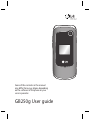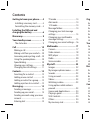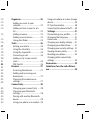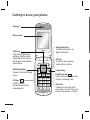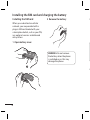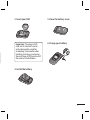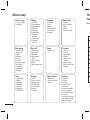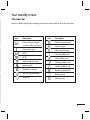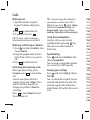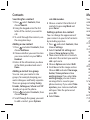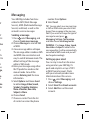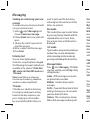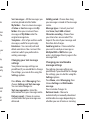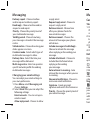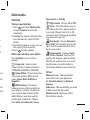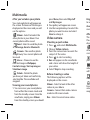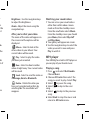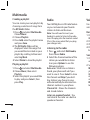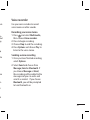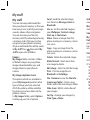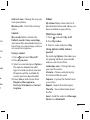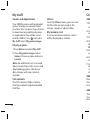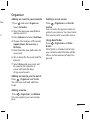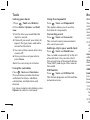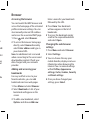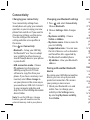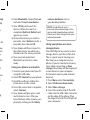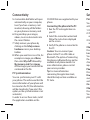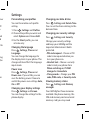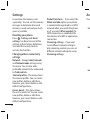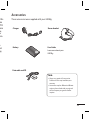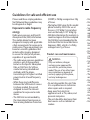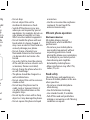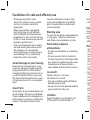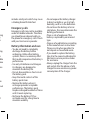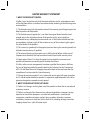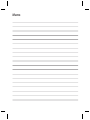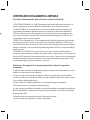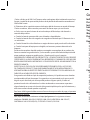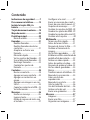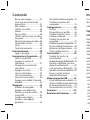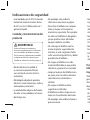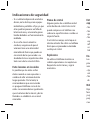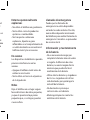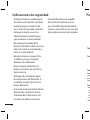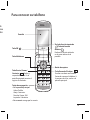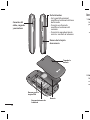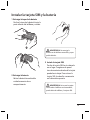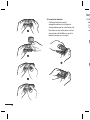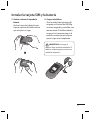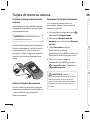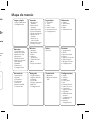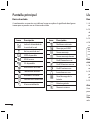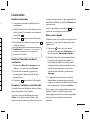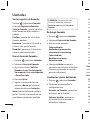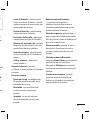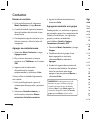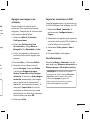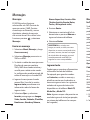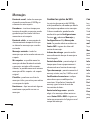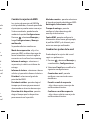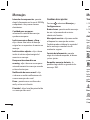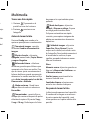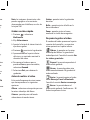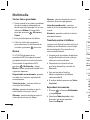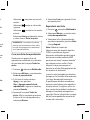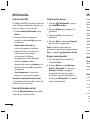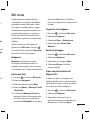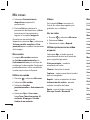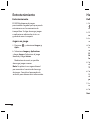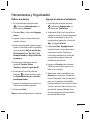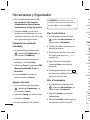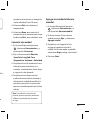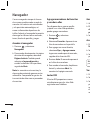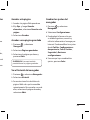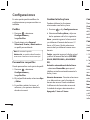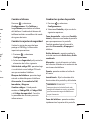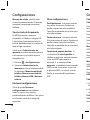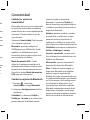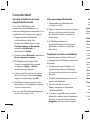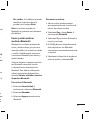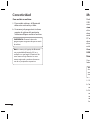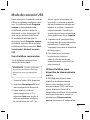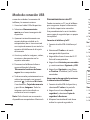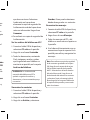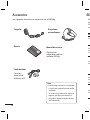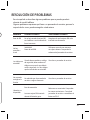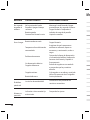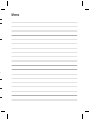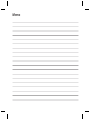LG GB250G.ACNCBK El manual del propietario
- Categoría
- Teléfonos móviles
- Tipo
- El manual del propietario
Este manual también es adecuado para

P/N : MMBB0334526 (1.0)
E N G L I S H
GB250g
User Guide
Some of the contents in this manual
may differ from your phone depending
on the software of the phone or your
service provider.
P/N : MMBB0334526 (1.0)
SPANISH
GB250g
Guía del usuario
Parte del contenido de esta guía puede no
coincidir con el teléfono, en función del
software del telé-fono o del proveedor de
servicios.

Bluetooth QD ID B015097

GB250g User guide
Some of the contents in this manual
may differ from your phone depending
on the software of the phone or your
service provider.

2
Getting to know your phone....... 4
Installing a memory card .............. 5
Formatting the memory card...... 5
Installing the SIM card and
charging the battery .................... 6
Menu map .................................... 8
Your standby screen ................... 9
The status bar .................................. 9
Call .............................................. 10
Making a call ..................................... 10
M
aking a call from your contacts
.... 10
Answering and rejecting a call.... 10
Using the speakerphone .............. 10
Speed dialing ................................... 10
Viewing your call logs .................... 10
Changing the call settings ........... 11
Contacts....................................... 12
Searching for a contact ................. 12
Adding a new contact ................... 12
Adding a contact to a group ....... 12
Adding a picture to a contact ..... 12
Messaging................................... 13
Sending a message ........................ 13
Sending up your email ................. 13
Sending an email using your new
account ................................................ 14
Entering text ...................................... 14
T9 mode .............................................. 14
Abc mode ........................................... 14
123 mode ............................................ 14
Message folders ............................... 14
Changing your text message
settings ............................................... 15
Changing your multimedia
message settings ............................. 15
Changing your email settings .... 16
Multimedia ................................. 17
Camera ................................................ 17
Video camera ................................... 18
MP3 player ......................................... 19
Radio .................................................... 20
Voice recorder .................................. 21
My stuff ....................................... 22
Images ................................................ 22
My images options menu ............ 22
Sounds ................................................. 23
Using a sound ................................... 23
Videos .................................................. 23
Watching a video ............................. 23
Using options while video is
paused ................................................. 23
Games and Applications .............. 24
Playing a game ................................. 24
SVG Contents .................................... 24
Others ................................................. 24
My memory card ............................ 24
Contents
Org
Ad
ca
Ad
list
Ad
Ad
Us
To o
S
e
Us
Us
Co
Ad
clo
SIM
Brow
Ac
Ad
bo
Ch
se
Con
Ch
Ch
se
Pa
de
Us

3
.. 14
... 14
... 14
.. 14
.. 15
... 15
... 16
.. 17
.. 17
. 18
.. 19
.. 20
.. 21
.. 22
. 22
... 22
... 23
... 23
.. 23
... 23
.. 23
.. 24
... 24
.. 24
. 24
. 24
Organiser .................................... 25
Adding an event to your
calendar .............................................. 25
Adding an item to your to do
list .......................................................... 25
Adding a memo .............................. 25
Adding a secret memo ................ 25
Using date nder ............................. 25
Tools ........................................... 26
Setting your alarm .......................... 26
Using the calculator ....................... 26
Using the stopwatch ..................... 26
Converting a unit ........................... 26
Adding a city to your world
clock ...... .............................................. 26
SIM Tool kit ........................................ 26
Browser ....................................... 27
Accessing the browser .................. 27
Adding and accessing your
bookmarks ........................................ 27
Changing the web browser
settings ............................................... 27
Connectivity ............................... 28
Changing your connectivity ....... 28
Changing your Bluetooth
settings ................................................ 28
Pairing with another Bluetooth
device ................................................... 28
Using your phone as a modem .. 29
Using your phone as a mass storage
device ................................................... 29
PC Synchronization ........................ 30
Connecting the phone to the PC
..... 30
Settings .................................... 31
Personalizing your pro les .......... 31
Changing the language ................ 31
Power save ......................................... 31
Changing your display settings
...... 31
Changing your date & time .......... 31
Changing your security settings .. 31
Viewing memory status ................... 31
Resetting your phone ...................... 32
Changing other connectivity
settings ................................................. 32
Accessories.................................. 33
Guidelines for safe and efficient
use ............................................... 34

4
Getting to know your phone
Call key
It dials a phone
number and answers
incoming calls.
End/Power key
It dials a phone number and
answers incoming calls.
Main screen
Earpiece
Multitasking key
It opens the multitasking
menu.
Camera key
Soft keys
Each one of these keys
performs the functions
indicated by the text on
the display immediately
above them.
Clear key
It deletes a character with
each press. Use this key to go
back to the previous screen.
Navigation keys
Use for quick access to
phone functions.
OK key
It selects menu options
and confirms actions.

5
Installing a memory card
Lift the memory card cover
and insert a micro SD card with
the golden contact area facing
downwards. Close the memory card
cover so that it clicks shut.
To remove the memory card, gently
push it as shown in the diagram.
Note: A memory card is an optional
accessory.
Formatting the memory card
Press and select Settings.
Choose Memory manager, select
External memory and press Format.
WARNING: When you format your
memory card, all the content will be
wiped. If you do not want to lose the
data on your memory card, back it up
rst.
and
Volume keys
• When the screen is
idle: Such keys control
the volume of ring
tone.
• During a call: These
keys control the
volume of the
earpiece.
• When playing a BGM
track: Such keys
control the volume of
music.
Headset/ Charger /
USB Cable connector
microSD/memory
card slot
h
o go
en.

6
Installing the SIM card
When you subscribe to a cellular
network, you are provided with a
plug-in SIM card loaded with your
subscription details, such as your PIN,
any optional services available and
many others.
1 Open battery cover
2 Remove the battery
WARNING: Do not remove
the battery when the phone
is switched on, as this may
damage the phone.
Installing the SIM card and charging the battery
3
4

7
3 Insert your SIM
Important: The plug-in SIM
card and its contacts
can be
easily damaged by scratches
or bending, so be careful when
handling, inserting or removing
the card. Keep all SIM cards out of
the reach of small children.
4 Install the battery
5 Close the battery cover
6 Charge your battery

8
Menu map
Organizer
1 Calendar
2 To do
3 Memo
4 Secret memo
5 Date nder
6 Settings
My stu
1 My images
2 My sounds
3 My videos
4 My games &
apps
5 SVG contents
6 Others
7 My memory card
Games & apps
1 Games & apps.
2 Settings
Ya ho o
1 Yahoo! Go
Calling
1 Call logs
2 Call durations
3 Data volume
4 Call costs
5 Call divert
6 Call barring
7 Fixed dial
numbers
8 Call waiting
9 Common
settings
Messaging
1 Create new
message
2 Inbox
3 Mailbox
4 Drafts
5 Outbox
6 Sent messages
7 My folders
8 Templates
9 Emoticons
0 Settings
Settings
1 Pro les
2 Phone
3 Screen
4 Date & Time
5 Network
6 Internet pro les
7 Access points
8
Packet Data Conn.
9 Security
0 Memory Manager
*
Streaming settings
# Reset settings
Browser
1 Home
2 Enter address
3 Bookmarks
4 RSS Reader
5 Saved Pages
6 History
7 Settings
Tools
1 Quick menu
2 Alarms
3 Calculator
4 Stopwatch
5 Converter
6 World time
7 SIM Tool Kit
Connectivity
1 Bluetooth
2 USB connection
mode
Multimedia
1 Camera
2 Video camera
3 Music
4 Radio
5 Voice recorder
Contacts
1 Add new
2 Search
3 Speed dials
4 Groups
5 Service dial
numbers
6 Own number
7 My business card
8 Settings
Yo u
The
Below

9
Icon Description
Network signal strength
(number of bars will var y)
No network signal
GPRS
EDGE
Flight mode activated
Incoming call
Bluetooth
®
activated
WAP service connected
Alarm set
Icon Description
Multitasking activated
New message
New voice message
Normal pro le in use
Silent pro le in use
Outdoor pro le in use
Headset pro le in use
Remaining battery life
Battery empty
Memory card
Your standby screen
The status bar
Below is a table explaining the meaning of some icons you’re likely to see in the status bar.

10
Calls
Making a call
1 Type the number using the
keypad. To delete a digit press
.
2
Press to initiate the call.
3
To end the call, press .
TIP: To enter + when making an
international call, press and hold 0.
Making a call from your contacts
1 Press and select Contacts, then
choose Search.
2
Using the keypad, enter the first
letter of the contact you want to
call.
3
Press to initiate the call.
Answering and rejecting a call
When your phone rings, press
Accept or press
to answer the
call.
To mute your phone while it is
ringing, simply select Silent. This is
useful if you have forgotten to
change your profile to Silent for
a meeting.
Press
or select Reject to reject
the incoming call.
TIP: You can change the settings on
your phone to answer your calls in
different ways. Press
select Calling
and choose Common settings and
Answer mode. Choose from Press
send key, Open ip and Press any key.
Using the speakerphone
During a call, you can activate
speakerphone by pressing
key
and you can use the handset in
hands-free.
Speed dialing
Press and select Contacts, then
choose Speed dials.
You can assign a speed dial number
to a contact you call frequently.
Viewing your call logs
Press and select Calling. Choose
Call logs.
You can check the record of missed,
received, and dialed calls only if the
network supports the Calling Line
Identification (CLI) within the service
area.
Cha
You
a ca
Pre
s
Call
lon
g
both
Data
all yo
Web
Call
to y
o
serv
ope
Call
wan
Call
wo
u
Fixe
list o
from
PUK
num
list c
Call
hav
e
your
Com

11
n
ing
key.
y
en
ber
ose
ed,
he
e
vice
Changing the call settings
You can set the menu relevant to
a call.
Press
select Calling.
Call durations - View details of how
long you have spent on your calls
both received and dialed.
Data volume - View the amount of
all your sent, received and all data for
Web, measured in kilobytes.
Call costs - View the charges applied
to your last call or all calls. This
service is network dependent, some
operators are unable to support this.
Call divert - Choose whether you
want to divert your calls or not.
Call barring – Select when you
would like calls to be barred.
Fixed dial numbers – Choose a
list of numbers that can be called
from your phone. You’ll need your
PUK2 code from your operator. Only
numbers included in the fixed dial
list can be called from your phone.
Call waiting - Be alerted when you
have a call waiting. (Depends on
your network provider.)
Common settings:
Call reject - You can set whether
you want to reject incoming calls
or not.
Send my number - Choose
whether your number will be
displayed when you call someone.
(Depends on your network
provider.)
Auto redial - Allows you to set the
auto redial function. Your phone
will automatically try to redial in
the case of failure to connect a call.
Answer mode - Allows you to set
the answering method.You can
choose between Press send key,
Open flip and Press any key.
Minute minder - Decide whether
your phone will sound each minute
when you are on the phone.
BT answer mode - Choose how
to answer a call when using a
Bluetooth headset. Select Hands-
free or Handset.
Save new number - Selecting this
option will save numbers that are
not already in your contacts upon
ending the call.

12
Contacts Me
Searching for a contact
1 Press select Contacts, then
choose Search.
2
Using the keypad enter the first
letter of the contact you want to
call.
3
To scroll through the contacts, use
the navigation keys.
Adding a new contact
1 Press and select Contacts, then
choose Add new.
2 Choose whether you want to store
your new contact on your SIM or
Handset.
3 Enter all the information you have
in the fields provided and select
Done.
Adding a contact to a group
You can save your contacts into
groups, for example, keeping your
work colleagues and family separate.
There are groups including Family,
Friends, Colleagues, School and VIP
already set up on the phone.
1 Press
and select Contacts, then
choose Groups.
2 Scroll through the group you want
to add a contact, press Options
and Add member.
3 Choose a contact from the list of
contacts by pressing Mark and
press Done.
Adding a picture to a contact
You can change the appearance of
your contacts in your list of contacts
by including a picture.
1 Press
and select Contacts, then
choose Settings.
2 Select Contact list settings and
choose Show picture and On.
3 Then return to the list of contacts
and select the contact you want to
add a picture to.
4 Choose Options and select Edit.
5 Scroll down to the image section.
Choose Edit and select No image,
Avatar, Take a picture or Use
existing image. If you select Use
existing image, you can choose
an image that is saved in your
phone memory. If you select Take
a picture, your camera viewfinder
will open. Take the picture and
press OK.
6 Select Done.
You
r
relat
Serv
Serv
netw
Sen
1 P r
ch
2 C h
or
3 A
T
h
an
ea
de
ed
4 En
th
m
se
in
5
S e
to
Sy
Na
Su
6 Ch
7 Ch
of

13
Messaging
of
of
cts
hen
d
cts
nt to
t.
on.
ge,
se
e
ake
der
Your GB250g includes functions
related to SMS (Short Message
Service), MMS (Multimedia Message
Service) and Email, as well as the
network’s service messages.
Sending a message
1 Press select Messaging, and
choose Create new message.
2
Choose Message to send an SMS
or MMS.
3 A new message editor will open.
The message editor combines SMS
and MMS into one intuitive and
easy to switch between mode. The
default setting of the message
editor is SMS mode.
4
Enter your message using either
the T9 predictive mode or Abc
manual mode. Consult the
section Entering text for more
information.
5
Select Options and choose Insert
to add an Image, Video, Sound,
Symbols, Template, Emoticon,
Name & Number, New slide,
Subject, or More.
6 Choose Send.
7 Choose a contact from the list
of contacts or enter the phone
number from Options.
8 Select Send.
TIP: You can select your message type
as SMS or MMS when you enter a text
longer than one page in the message
field. If you want to change the type of
message to send, press
,
Messaging, Settings, Text message
and then choose Send long text as.
WARNING: If an Image, Video, Sound,
New slide or Subject is added to the
message editor, it will be automatically
converted to MMS mode and you will
be charged accordingly.
Setting up your email
You can stay in touch on the move
using email on your GB250g. It’s
quick and simple to set up a POP3
or IMAP4 email account. Check
with your network provider more
information about this service.
1
Press select Messaging, and
choose Settings.
2 Select Email then Email accounts.
3 Select Add then set the email
account.

14
Messaging
Sending an email using your new
account
To send/receive an email, you should
set up an email account.
1
Select select Messaging and
choose Create new message.
2 Choose Email and a new email will
open.
3 Choose the contact you want to
send the message.
4 Write a subject and the message.
5 Press Send.
Entering text
You can enter alphanumeric
characters using the phone’s keypad.
The following text input methods are
available in the phone: T9 abc/Abc/
ABC mode, abc/Abc/ABC mode and
123 mode.
Note: Some elds may allow only
one text input mode (e.g. telephone
number in address book elds).
T9 mode
T9 mode uses a built-in dictionary
to recognise words you’re writing
based on the key sequences you
press. Simply press the number
key associated with the letter you
want to enter, and the dictionary
will recognise the word once all the
letters are entered.
Abc mode
This mode allows you to enter letters
by pressing the key labeled with the
required letter once, twice, three,
four or more times until the letter is
displayed.
123 mode
Type numbers using one keystroke per
number. You can also add numbers
while remaining in letter modes by
pressing and holding the desired key.
Message folders
Press select Messaging. The folder
structure used on your GB250g is fairly
selfexplanatory.
Inbox
- All the messages you receive
are placed into your inbox.
Mailbox - Contains all your email
messages.
Drafts - If you don’t have time to finish
writing a message, you can save what
you have done so far here.
Outbox
- This is a temporary storage
folder while messages are being sent.
Sen
t
send
My f
of In
folde
mes
orig
i
Tem
mes
Em
o
dele
emo
writi
Cha
sett
Your
pred
the s
Sett
Pres
cho
o
You
Tex
t
infor
Deliv
conf
deliv

15
he
ters
the
r is
e per
s
y
ey.
lder
airly
ve
nish
hat
ge
ent.
Sent messages
- All the messages you
send are placed into this folder.
My folders - You can move messages
of Inbox or Sent messages into My
folders. Also you can move those
messages of My folders into the
original message box.
Templates - A list of pre written useful
messages, useful for a quick reply.
Emoticons - You can add, edit and
delete emoticons. You can insert the
emoticon which you preferred on
writing a message.
Changing your text message
settings
Your phone message settings are
predefined, if you would like to change
the settings, you can do this using the
Settings options.
Press Menu, select Messaging, then
choose Settings and Text message.
You can make changes to:
Text message centre - Enter the
information from your message centre.
Delivery report - Choose to receive
confirmation that your message was
delivered.
Validity period - Choose how long
your message is stored at the message
centre.
Message types
- Convert your text
into
Voice, Fax, X.400 or Email.
Character encoding -
Choose how
your characters are encoded. This
impacts the size of your message and
therefore data charges.
Send long text as -
Choose whether
you want to send your message as
Multiple SMS or MMS when you
enter a text longer than 2 pages in the
message field.
Changing your multimedia
message settings
Your phone message settings are
predefined, if you would like to change
the settings, you can do this using the
Settings options.
Press
Menu, select Messaging, then
choose
Settings and Multimedia
message
.
You can make changes to:
Retrieval mode
- Choose to
automatically or manually download
multimedia messages depending on
whether you are at home or roaming.

16
Cam
Taki
1 Pr
Ch
vi
2 H
o
le
p
h
3 Po
th
4 Pr
Befo
Pres
opti
val
u
(128
col
o
colo
Neg
bal
a
your
your
whit
set t
from
Messaging Mu
Delivery report - Choose to allow
and/or request a delivery report.
Read reply - Choose to allow and/or
request a read report.
Priority
- Choose the priority level of
your multimedia message.
Validity period
- Choose how long
your message is stored at the message
centre.
Slide duration
- Choose how long your
slides appear on screen.
Creation mode
- Select which type of
multimedia messages to allow.
Delivery time - Select the time your
message will be delivered.
Multi msg centre
- Select an operator
specific network profile for sending
multimedia messages.
Changing your email settings
You can adapt your email settings to
your own preferences.
1 Press
Menu, select Messaging and
choose Settings
.
2 Select Email then you can adapt the
following settings:
Email accounts - You can set up an
email account.
Allow reply email - Choose to allow
a reply email.
Request reply email - Choose to
request a reply email.
Retrieve interval
-
Choose how
often your phone checks for
new email messages.
Retrieve amount - Choose the
amount of messages your phone
will retrieve.
Include message in Fwd & Reply -
Choose to include the message
when replying or forwarding your
message.
Include attachment - Choose to
include the attachment when
replying or forwarding
your message.
Auto retrieval in roaming - Auto
retrieve the messages when you are
in roaming.
New email notification - Choose to
receive an email notification.
Signature
- Create an email
signature and switch this feature on.
Priority - Choose the priority level of
your email message.

17
Camera
Taking a quick photo
1 Press and select Multimedia.
Choose Camera to open the
viewfinder.
2 Holding the phone and, point the
lens towards the subject of the
photo.
3 Position the phone so you can see
the subject of your photo.
4 Press
to take a photo.
Before you’ve taken your photo
Press Settings to access these
options:
Image size - Select a pixel
value from the numerical options
(1280x960, 640x480 or 320x240).
Colour Effect - Choose from four
color tone options: Off (normal/
color), Sepia, Black & White or
Negative.
White balance - The white
balance ensures that any white in
your photo is realistic. In order to
your camera adjust correctly the
white balance you may need to
set the light conditions. Choose
from
Auto, Incandescent, Sunny,
Fluorescent or Cloudy.
Night mode - Choose On or Off.
Timer - The timer allows you to
set a delay after the capture button
is pressed. Choose from 3, 5 or 10
seconds. Great for that group photo
you want to be part of.
Shot mode - Choose Normal or
Burst shot (This enables you to take
up to 9 shots automatically in very
quick succession).
Image quality - Choose Super
fine, Fine or Normal. The finer the
quality, the sharper a photo will be.
The file size will increase as a result,
which means you will be able to
store fewer photos in your memory.
Others
Memory in use - Choose whether
you want to save your photos to
the Handset memory or External
memory.
Hide icons - Choose whether you want
to hide icons from the screen.
Shutter sound - Select one of the
three shutter sounds.
Multimedia
e
y -
ur
o
are
e to
e on.
el of

18
Multimedia
After you’ve taken your photo
Your captured photo will appear on
the screen. The name of the image is
displayed on the screen and you will
see five options.
Album - Select to look at the
other photos in your album. Your
current photo will be saved.
Send - Select to send the photo
as a
Message, Email or Bluetooth.
Camera - Take another photo
straightaway. Your current photo will
be saved.
Use as - Choose to use the
selected image as Wallpaper,
Contacts image, Start up image or
Shutdown image.
Delete - Delete the photo
you have just taken and confirm by
selecting Ye s . The viewfinder will
reappear.
Viewing your saved photos
1 You can access your saved photos
from within the camera mode and
from the standby screen. From the
viewfinder, simply press Album.
From the standby screen you should
press Menu, then select My stuff
and My images.
2 Your gallery will appear on screen.
3 Use the navigation keys to select the
photo you want to view and select
View to enlarge it.
Video camera
Shooting a quick video
1 Press and select Multimedia.
2 Choose
Video camera.
3 Point the camera lens towards the
subject of the video.
4 Press
to start recording.
5 Rec will appear on the viewfinder
and a timer will show the length of
your video.
6 Select
Stop to stop recording.
Before shooting a video
The following options will be
displayed on the screen
.
Album - Select to look at the other
videos in your album.
Camera - Convert from video camera
mode to still camera mode.
Rec. - Select to record a new video.
Brig
to a
d
Zoo
navi
Afte
The
the
s
disp
othe
curre
you
vide
will b
a Me
have
selec
reap

19
f
n.
t the
ect
ia.
the
der
h of
era
Brightness - Use the navigation keys
to adjust the brightness.
Zoom - Adjust the zoom using the
navigation keys.
After you’ve shot your video
The name of the video will appear on
the screen and five options will be
displayed.
Album - Select to look at the
other videos in your album. Your
current video will be saved.
Play - Select to play the video
you have just recorded.
New - Select to shoot another
video straight away. Your current video
will be saved.
Send - Select to send the video as
a
Message, Email or Bluetooth.
Delete - Delete the video you
have just recorded and confirm by
selecting
Ye s . The viewfinder will
reappear.
Watching your saved videos
1 You can access your saved videos
either from within video camera
mode or from the standby screen.
From the viewfinder select Album.
From the standby screen you should
press Menu, then select My stuff
and My videos.
2 Your gallery will appear on screen.
3 Use the navigation keys to select the
video you want to view and press
Play to watch it.
MP3 player
Your GB250g has a built-in MP3 player so
you can play all your favorite music.
Playing a song
1 Press and select Multimedia.
Choose Music.
2
Choose All tracks then select the
song you want to play. Select Play.
3
Select to pause the song.
4
Select
to skip to the next
song.
5
Select to skip to the previous
song.
6
Select Back to stop the music and
return to All tracks menu.

20
Multimedia
Creating a playlist
You can create your own playlists by
choosing a selection of songs from
the
All tracks folder.
1 Press
and select Multimedia.
Choose Music.
2 Choose Playlists.
3 Press Add, enter the playlist name
and press Save.
4 The
All tracks folder will be
displayed. Select the songs that
you would like to include in your
playlist by scrolling to them and
selecting
Mark.
5 Select
Done to store the playlist.
Playing a playlist
1 Press and select Multimedia.
2 Choose Music, then select
Playlists.
3 Select the playlist you would like
to play and press Select , then
press Play.
Radio
Your GB250g has an FM radio feature
so you can tune into your favorite
stations to listen on the move.
Note: You will need to insert your
headset in order to listen to the radio.
Insert the plug into the headset socket
(this is the same socket that you plug
your charger into).
Listening to the radio
1 Press and select Multimedia,
then choose Radio.
2
Select the channel number of the
station you would like to listen
to or press Options to see the
following options:
Auto scan - Each time a station is
found, your phone will ask if you
want to save it. Press Select to store
the channel and Skip if you don’t.
Any stations you choose to save
will automatically be allocated to a
channel number in your phone.
Channel list - Shows the channels
and stored stations.
Listen via speaker/headset - You
can listen to the radio via a built-in
speaker or headset.
Voi
Use
voic
Reco
1 P r
th
2 P r
3 C h
4 P r
lis
Sen
1 O
s
e
2 Se
M
yo
th
m
se
Bl
to

21
ure
io.
cket
ug
a,
he
ore
.
a
s
n
Voice recorder
Use your voice recorder to record
voice memos or other sounds.
Recording your voice memo
1 Press and select Multimedia,
then choose Voice recorder.
2
Press to begin recording.
3
Choose Stop to end the recording.
4
Press Options and choose Play to
listen to the voice memo.
Sending a voice recording
1 Once you have finished recording,
select Options.
2 Select Send and choose from
Message, Email or Bluetooth. If
you choose Message or Email,
the recording will be added to the
message and you can write and
send it as normal. If you choose
Bluetooth, you will be prompted
to turn Bluetooth on.

22
My stuff
You can store any multimedia files
into your phone’s memory so that you
have easy access to all of your images,
sounds, videos, others and games.
You can also save your files to a
memory card. The advantage of using
a memory card is that you can free
up space on your phone’s memory.
All your multimedia files will be saved
in My stuff. Press
then select My
stuff to open a list of folders.
Images
My images folder contains a folder
of default images on your phone,
images downloaded by you, and
images taken on your phone’s
camera.
My images options menu
The options which are available to
you in My images depend on what
type of image you have selected.
All of the options will be available
for pictures you have taken on the
phone’s camera.
In My images folder, select Options
to bring up your list of options.
Send
- Send the selected image
to a friend via Message, Email or
Bluetooth.
Use as
- Set the selected image as
your Wallpaper, Contacts image,
Start-up or Shut down.
Move - Move an image from the
phone memory to a memory card or
vice versa.
Copy - Copy an image from the
phone memory to a memory card or
vice versa.
Delete
- Delete the selected image.
Mark/Unmark
- Select more than
one image to delete.
Edit image - Select to edit the image.
Print
- Print an image file via
Bluetooth or Pictbridge.
File - Rename or view the File Info..
Create new folder
- Create a new
folder within the main images folder.
Slide show
- Watch a slide show of
your images.
Sort by
- Arrange your images by
Date, Type or Name.
My stuff
Grid
view
Mem
statu
Sou
My s
Defa
and
Fro
m
set s
Usin
1 Pr
2 Pr
3 S e
Th
ty
Al
so
4 Se
Ri
St
rin

23
s
,
d or
d or
e.
age.
o..
der.
of
Grid/List view
- Change the way you
view your photos.
Memory info - Check the memory
status.
Sounds
My sounds folder contains the
Default sounds, Voice recordings,
and sound files downloaded by you.
From here you can manage, send, or
set sounds as ringtones.
Using a sound
1 Press and select My stuff.
2 Press My sounds.
3
Select a sound and press Options.
The options depend on what
type of sound you have selected.
All options will be available for
sounds you have downloaded
4 Select Use as and choose from
Ringtone, Message tone,
Start-up, Shut down or Contact
ringtone.
Videos
My videos folder shows the list of
downloaded videos and videos you
have recorded on your phone.
Watching a video
1 Press and select My stuff.
2
Press My videos.
3
Select a video and press Play.
Using options while video is
paused
By selecting Options, the video you
are playing will be in pause mode
and you can choose from:
Landscape view - Change the way
you view the video.
Unmute - Choose unmute to play
the video without sound.
Capture - Capture the frozen frame
as a picture.
Repeat - Repeat the video again.
File info. - View information about
the file.
Send - Send the video in a Message,
Email or via Bluetooth.

24
Add
1 Pre
Se
2 Se
ad
3 Pr
4 Ch
Ap
Bi
5 En
yo
6 Se
in
7 S
e
be
cu
of
Add
Pres
You
to d
Add
Pres
You
her
e
My stuff Org
Games and Applications
Your GB250g comes with preloaded
games to keep you amused when
you have time to spare. If you choose
to download any additional games
or applications they will be saved
into this folder. Press
and select
My stuff. Select My games & apps.
Playing a game
1 Press Menu and select My stuff.
2 Press My games & apps. Select
Games. Choose a game and press
Launch.
Note: An additional cost is incurred
when connecting to this service and
downloading games. Check your
data charges with your network
provider.
SVG contents
The SVG contents folder contains
all of your default and downloaded
SVG files.
Others
From the Others menu, you can view
the files that are not saved in the
images, sounds or videos folder.
My memory card
If you’ve inserted a memory card, it
will be displayed as a folder.

25
Adding an event to your calendar
1 Press and select Organiser.
Select Calendar.
2 Select the date you would like to
add an event to.
3 Press Options and select Add new.
4 Choose the category of the event,
Appointment, Anniversary or
Birthday.
5 Enter the date, time and name for
your event.
6 Set an alarm for the event and the
interval.
7 Select Done and your event will
be saved in the calendar. A
cursor will mark the days
of any saved events.
Adding an item to your to do list
Press
, Organiser and To do.
You can view, edit and add tasks
to do.
Adding a memo
Press , Organiser and Memo.
You can register your own memos
here.
Adding a secret memo
Press
, Organiser and Secret
memo.
You can write the private memo to
protect your privacy. You must enter
the security code to use this menu.
Using date finder
Press
, Organiser and Date
finder.
Date finder is a handy tool to help
you calculate what the date will be
after a certain amount of days has
passed.
Organiser
view
it

26
Setting your alarm
1 Press , Tools and Alarms.
2 Press Add or Options and Add
new.
3 Set the time you would like the
alarm to sound.
4 Choose if you want your alarm to
repeat, the type, tone, and add a
memo for the alarm.
5 You can set the snooze interval or
snooze o .
6 Once you have set your alarm,
press Done.
Note: You can set up to 5 alarms.
Using the calculator
Press , Tools and Calculator.
The calculator provides the basic
arithmetic functions: addition,
subtraction, multiplication and
division.
For more complex calculations, press
Options to select a command.
Using the stopwatch
Press , Tools and Stopwatch.
This option allows you to use the
function of a stopwatch.
Converting a unit
Press , Tools and Converter.
This converts many measurements
into a unit you want.
Adding a city to your world clock
Press , Tools and World time.
You can add a required city to the list
of world clock. You can also check
the current time of Greenwich Mean
Time (GMT) and major cities around
the world.
SIM Tool kit
Press , Tools and SIM Tool kit.
This feature depends on SIM and the
network services.
Acce
You
acc
e
pro
also
and
1
P r
2 T o
di
s
e
yo
Note
whe
dow
data
prov
Add
boo
For e
favo
boo
1 P
r
2 S e
bo
sc
3 To
O
Tools Bro

27
s
ock
list
an
nd
the
Accessing the browser
You can launch the WAP browser and
access the homepage of the activated
pro le on browser settings. You can
also manually enter an URL address
and access the associated WAP page.
1
Press and select Browser.
2
To access the browser homepage
directly, select Home alternately,
select Enter address and type in
your desired URL.
Note: An additional cost is incurred
when connecting to this service and
downloading content. Check your
data charges with your network
provider.
Adding and accessing your
bookmarks
For easy and fast access to your
favorite websites, you can add
bookmarks and save web pages.
1 Press Menu and select Browser.
2
Select Bookmarks. A list of your
bookmarks will appear on the
screen.
3
To add a new bookmark, select
Options and choose Add new.
Enter a name for your bookmark
followed by the URL.
4
Press Done. Your bookmark
will now appear in the list of
bookmarks.
5
To access the bookmark simply
scroll to the required bookmark
and select Open.
Changing the web browser
settings
1 Press Menu and select Browser.
2
Select Settings.
3
You can choose the way your
mobile handles, displays and uses
information when browsing the
internet. You can amend settings
within Pro les, Appearance
settings, Cache, Cookies, Security
and Reset settings.
4
Once you have changed your
settings, press Select.
Browser

28
Connectivity
Changing your connectivity
Your connectivity settings have
already been set up by your network
operator, so you can enjoy your new
phone from switch on. If you want to
change any settings, use this menu.
You can con gure the network
setting and data access pro les in
this menu.
Press
and Connectivity.
• Bluetooth - Setup your GB250g
for Bluetooth® use. You can adapt
your visibility to other devices or
search through devices your phone
is paired with.
• USB connection mode - Choose
PC suite and synchronize your
GB250g using the LG PC Suite
software to copy files from your
phone. If you have a memory card
inserted, select Mass storage to
use your phone in the same way as
you would use a USB stick. Connect
to your computer and drag and
drop files to the GB250g removable
device folder.
Note: To use the USB mass storage
function, you will need to insert an
external memory card in your phone.
Changing your Bluetooth settings
1 Press and select Connectivity.
Choose Bluetooth.
2 Choose Settings. Make changes
to:
• My device visibility - Choose
Visible or Hidden.
• My device name - Enter a name for
your LG GB250g.
• Supported services - You can view
the list of devices such as headsets
and handsfree kits supported by
this Bluetooth enabled phone.
• My address - View your Bluetooth
address.
Pairing with another Bluetooth
device
By pairing your GB250g and another
device, you can set up a passcode
protected connection. This means
your pairing is more secure.
1 Check your Bluetooth is on and
visible. You can change your
visibility in the Settings menu,
by selecting My device visibility,
then Visible.
2 F
r
an
3 Yo
de
co
ap
4 Ch
pa
pa
5 Yo
th
sh
6 Yo
Bl
r
e
Usin
1 C o
us
2 Se
3 In
in
4 O
s
e
5 Yo
an
ha
ph

29
ngs
ity.
es
e for
iew
sets
y
oth
h
her
e
s
d
ty,
2 From Bluetooth, choose Turn on
and select Search new device.
3 Your GB250g will search for
devices. When the search is
completed Add and Refresh will
appear on screen.
4 Choose the device you want to
pair with, select Add and enter a
passcode then choose OK.
5 Your phone will then connect to
the other device, on which you
should enter the same passcode.
6 Your passcode protected
Bluetooth connection is now
ready.
Using your phone as a modem
1 Connect your phone and your PC
using the USB cable.
2 Select PC Internet on your phone.
3 Install the software, follow the
instructions on the screen.
4 Once the connection is complete,
select Connect.
5 Your phone will give you e-mail
and internet access. After you
have finished, safely remove your
phone by clicking on
the Safely
remove hardware icon in
your desktop toolbar.
NOTE: An additional cost is
incurred when connecting to this
service and downloading content.
Check your data charges with your
network provider.
Using your phone as a mass
storage device
Your GB250g can be used as a mass
storage device, just like a USB stick.
This is a great way of moving your
files from your computer to your
phone. If you’ve inserted a memory
card, when connecting as Mass
storage, the phone will be displayed
as two drives on your computer:
the handset memory and external
memory.
1 Press Menu select Connectivity.
2 Select USB connection mode.
3 Select Mass storage.
4 Insert the smaller end of the USB
cable into the USB cable connector
on the edge of the phone. Plug
the larger end into the USB port of
your computer.

30
Connectivity Set
Pers
You
sett
i
1 Pr
2 Ch
se
3 Fo
ac
Cha
Pres
Lang
You
the
d
chan
inpu
Pow
Pres
Pow
save
swit
On o
Cha
Pres
You
pho
5 A removable disk folder will open
automatically on your computer,
two if you have a memory card
inserted, showing all the folders
on your phone or memory card.
6 Drag and drop your images,
videos, music or documents into
the correct folders.
7
Safely remove your phone by
clicking on
the Safely remove
hardware icon in your desktop
toolbar.
8
When you want to access a file, for
example an image, press Menu,
then select
My stuff followed by
My memory card then Images.
All the images you transfer will be
contained in this file.
PC Synchronization
You can synchronize your PC with
your phone. This will ensure that the
main information of your phone will
be stored on the PC (the information
will be stored only if you select this
option, as the synchronization is not
automatic).
In order to access these tools, install
the application available on the
CD-ROM that was supplied with your
phone.
Connecting the phone to the PC
1 Run the PC Suite application on
your PC.
2 Select the connection wizard and
follow the instructions displayed
on the screen.
3 Verify if the phone is connected to
the PC.
Caution: You can connect your
phone to the PC via USB cable or
Bluetooth. The option of connecting
the phone via Bluetooth may not be
available to all phone models. For
more information, please contact
your service provider.
Tip: For more information
concerning the application tools,
check the Help section available on
PC Suite.

31
Settings
Personalizing your profiles
You can Personalize each profile
setting.
1 Press
, Settings and Profiles.
2 Choose the profile you want and
select Options and choose Edit.
3 For the Silent profile, you can
activate only.
Changing the language
Press , Settings, Phone and
Language.
You can change the language for
the display texts in your phone. This
change will also affect the language
input mode.
Power save
Press , Settings, Phone and
Power save. If you set On, you can
save the battery power. Choose to
switch the power save settings Auto,
On or Off.
Changing your display settings
Press , Settings and Screen.
You can change the settings for the
phone display.
Changing your date & time
Press , Settings and Date & Time.
You can set functions relating to the
date and time.
Changing your security settings
Press , Settings and Security.
Change your security settings
and keep your GB250g and the
important information it holds
protected.
• PIN code request - Choose a PIN
code to be requested when you
turn your phone on.
• Handset lock - Choose a security
code to lock your phone from
When switching on, If USIM
changed or Immediate
.
• Change codes - Change your PIN
code, PIN2 code, or Security code.
Viewing memory status
Press , Settings and Memory
manager.
Your GB250g has three memories
available: the phone memory, the
SIM card memory and an external
memory card (you may need
your
PC
n
nd
ed
d to
ing
be
r
t
on

32
to purchase the memory card
separately). You can use the memory
manager to determine how each
memory is used and see how much
space is available.
Resetting your phone
Press , Settings and Reset
settings. Use Reset to reset all the
settings to their factory definitions.
You need the security code to
activate this function.
Changing others connectivity
settings
Network - Change Select network
and Network mode settings using
this menu. You can also add a
preferable network to be connected
to Preferred lists.
Internet profiles
- This menu shows
the internet pro les. You can create
new pro les, delete or edit them.
However, you cannot delete or edit
default con gurations.
Access points
- This menu shows
the access points list. You can create
new pro les, delete or edit them.
However, you cannot delete or edit
default con gurations.
Packet Data Conn.
- If you select the
When available option, your phone
is automatically registered to a GPRS
network when you switch the phone
on. If you select When needed, the
GPRS connection is established for
the duration of a WAP or application
connection.
Streaming settings
- If you want
to set di erent network setting to
play streaming content, you can set
di erent network settings by using
Streaming settings.
Acc
Thes
Cha
Bat
Dat
Settings

33
t the
one
PRS
one
he
or
ion
o
set
ng
Accessories
These accessories were supplied with your GB250g.
Charger
Battery
Data cable and CD
Stereo headset
L
User Guide
Learn more about your
GB250g.
Note
• Always use genuine LG accessories.
Failure to do this may invalidate your
warranty.
• Accessories may be di erent in di erent
regions; please check with our regional
service company or agent for further
inquires.

34
Please read these simple guidelines.
Not following these guidelines may
be dangerous or illegal.
Exposure to radio frequency
energy
Radio wave exposure and Specific
Absorption Rate (SAR) information.
This mobile phone has been
designed to comply with applicable
safety requirements for exposure to
radio waves. These requirements are
based on scientific guidelines that
include safety margins designed
to assure the safety of all persons,
regardless of age and health.
• The radio wave exposure guidelines
employ a unit of measurement
known as the Specific Absorption
Rate, or SAR. Tests for SAR are
conducted using standardised
methods with the phone
transmitting at its highest certified
power level in all used frequency
bands.
• While there may be differences
between the SAR levels of various
LG phone models, they are all
designed to meet the relevant
guidelines for exposure to radio
waves.
• The SAR limit recommended by
the International Commission on
Non-Ionizing Radiation Protection
(ICNIRP) is 2W/kg averaged over 10g
of tissue.
• The highest SAR value for this model
phone tested by DASY4 for use at
the ear is 1.19 W/kg (1g) and when
worn on the body is 1.21 W/kg(1g).
• SAR data information for residents in
countries/regions that have adopted
the SAR limit recommended by the
Institute of Electrical and Electronics
Engineers (IEEE), which is 1.6 W/kg
averaged over 1g of tissue.
Product care and maintenance
WARNING
Only use batteries, chargers
and accessories approved for
use with this particular phone
model. The use of any other types
may invalidate any approval or
warranty applying to the phone,
and may be dangerous.
• Do not disassemble this unit. Take
it to a qualified service technician
when repair work is required.
• Keep away from electrical
appliances such as TVs, radios, and
personal computers.
• The unit should be kept away from
heat sources such as radiators or
cookers.
Guidelines for safe and e cient use
• Do
• Do
m
e
• Sw
wh
reg
you
affe
• Do
ha
n
ma
ser
• Do
fla
m
can
haz
• Use
of t
as b
• Do
on
• Th
e
we
• Do
sm
• Do
cr
e
can
ma
• Do
ob
j
• Do

35
10g
odel
at
en
g).
ts in
pted
the
nics
kg
e
ke
n
nd
om
• Do not drop.
• Do not subject this unit to
mechanical vibration or shock.
• Switch off the phone in any area
where you are required by special
regulations. For example, do not use
your phone in hospitals as it may
affect sensitive medical equipment.
• Do not handle the phone with wet
hands while it is being charged. It
may cause an electric shock and can
seriously damage your phone.
• Do not charge a handset near
flammable material as the handset
can become hot and create a fire
hazard.
• Use a dry cloth to clean the exterior
of the unit (do not use solvents such
as benzene, thinner or alcohol).
• Do not charge the phone when it is
on soft furnishings.
• The phone should be charged in a
well ventilated area.
• Do not subject this unit to excessive
smoke or dust.
• Do not keep the phone next to
credit cards or transport tickets; it
can affect the information on the
magnetic strips.
• Do not tap the screen with a sharp
object as it may damage the phone.
• Do not expose the phone to liquid
or moisture.
• Use the accessories like earphones
cautiously. Do not touch the
antenna unnecessarily.
Efficient phone operation
Electronics devices
All mobile phones may get
interference, which could affect
performance.
• Do not use your mobile phone
near medical equipment without
requesting permission. Avoid
placing the phone over pacemakers,
for example, in your breast pocket.
• Some hearing aids might be
disturbed by mobile phones.
• Minor interference may affect TVs,
radios, PCs, etc.
Road safety
Check the laws and regulations on
the use of mobile phones in the area
when you drive.
• Do not use a hand-held phone
while driving.
• Give full attention to driving.
• Use a hands-free kit, if available.
• Pull off the road and park before
making or answering a call if driving
conditions so require.

36
• RF energy may affect some
electronic systems in your vehicle
such as car stereos and safety
equipment.
• When your vehicle is equipped
with an air bag, do not obstruct
with installed or portable wireless
equipment. It can cause the air bag
to fail or cause serious injury due to
improper performance.
• If you are listening to music whilst
out and about, please ensure that
the volume is at a reasonable
level so that you are aware of your
surroundings. This is particularly
imperative when near roads.
Avoid damage to your hearing
Damage to your hearing can occur
if you are exposed to loud sound for
long periods of time. We therefore
recommend that you do not turn on
or off the handset close to your ear.
We also recommend that music and
call volumes are set to a reasonable
level.
Glass Parts
Some parts of your mobile device are
made of glass. This glass could break
if your mobile device is dropped on a
hard surface or receives a substantial
impact. If the glass breaks, do not
touch or attempt to remove. Stop
using your mobile device until the
glass is replaced by an authorized
service provider.
Blasting area
Do not use the phone where blasting
is in progress. Observe restrictions,
and follow any regulations or rules.
Potentially explosive
atmospheres
• Do not use the phone at a refueling
point.
• Do not use near fuel or chemicals.
• Do not transport or store flammable
gas, liquid, or explosives in the same
compartment of your vehicle as
your mobile phone and accessories.
In aircraft
Wireless devices can cause
interference in aircraft.
• Turn your mobile phone off before
boarding any aircraft.
• Do not use it on the ground without
permission from the crew.
Children
Keep the phone in a safe place out
of the reach of small children. It
incl
u
a ch
Eme
Eme
und
you
the
p
with
Bat
• You
disc
rec
sys
th
a
per
• Use
LG
m
a
• Do
th
e
• Kee
bat
• Rep
no
pe
r
ma
unt
• Rec
not
ma
Guidelines for safe and e cient use

37
e
ting
s,
s.
ing
s.
able
ame
ries.
re
hout
t
includes small parts which may cause
a choking hazard if detached.
Emergency calls
Emergency calls may not be available
under all mobile networks. Therefore,
you should never depend solely on
the phone for emergency calls. Check
with your local service provider.
Battery information and care
• You do not need to completely
discharge the battery before
recharging. Unlike other battery
systems, there is no memory effect
that could compromise the battery’s
performance.
• Use only LG batteries and chargers.
LG chargers are designed to
maximize the battery life.
• Do not disassemble or short-circuit
the battery pack.
• Keep the metal contacts of the
battery pack clean.
• Replace the battery when it
no longer provides acceptable
performance. The battery pack
maybe recharged hundreds of times
until it needs replacing.
• Recharge the battery if it has
not been used for a long time to
maximize usability.
• Do not expose the battery charger
to direct sunlight or use it in high
humidity, such as in the bathroom.
• Do not leave the battery in hot or
cold places, this may deteriorate the
battery performance.
• There is risk of explosion if the
battery is replaced by an incorrect
type.
• Dispose of used batteries according
to the manufacturer’s instructions.
Please recycle when possible. Do
not dispose as household waste.
• If you need to replace the battery,
take it to the nearest authorized LG
Electronics service point or dealer
for assistance.
• Always unplug the charger from the
wall socket after the phone is fully
charged to save unnecessary power
consumption of the charger.

LIMITED WARRANTY STATEMENT
1. WHAT THIS WARRANTY COVERS :
LG o ers you a limited warranty that the enclosed phone and its enclosed accessories
will be free from defects in material and workmanship according to the following terms
and conditions:
(1) The limited warranty for the product extends the warranty period beginning on the
date of purchase of the product.
(2) The limited warranty applies for 1 year from the original date of purchase and
extends only to the original purchaser of the product and is not assignable or
transferable to any subsequent purchaser/end user. It shall neither exclude nor limit
any mandatory statutory rights of the customer or any of the customer rights against
the seller/dealer of the product.
(3) This warranty is good only to the original purchaser during the warranty period, but
limited to certain country if speci ed.
(4) The external housing and cosmetics parts shall be free of defects at the time of
shipment and, therefore, shall not be covered under these limited warranty terms.
(5) Upon request from LG. or their designated service agent the consumer must
provide information to reasonably prove the date of purchase.
(6) Unless other service arrangements have been speci ed the customer shall bear
the cost of shipping a defective product back to the Customer Service Department
of LG. LG shall bear the cost of shipping the product back to the consumer after the
completion of service under this limited warranty.
(7) During the warranty period LG or its authorised service agent will repair or replace
at LG’s sole discretion a defective product. A repaired or replaced product will not be
given a prolonged or renewed warranty period.
2. WHAT THIS WARRANTY DOES NOT COVER :
(1) Defects or Damages resulting from use of the product in other than its normal and
customary manner.
(2) Defects or damages from abnormal use, abnormal conditions, improper storage.
exposure to moisture or dampness, unauthorised modi cations, unauthorised
connections, unauthorised repair, neglect, abuse, accident, alteration, improper
installation, or other acts which are not the fault of LG, including damage caused by
shipping, blown fuses, spills of food or liquid.
(
w
(
a
p
(
i
(
f
i
(
(
d
(
(
(
(
3
N
T
M
L
T
C
O
A
S
o
m
h

s
ms
e
ut
d
(3) Breakage or damage to antennas unless caused directly by defects in material or
workmanship.
(4) A warranty repair if the Customer Service Department at LG or other agreed service
agent was not noti ed by the consumer of the alleged defect or malfunction of the
product during the applicable limited warranty period.
(5) Products which have had the serial number or IMEI number removed or made
illegible.
(6) This limited warranty is in lieu of all other warranties, express or implied either in
fact or by operations of law, statutory or otherwise, including, but not limited to any
implied warranty of marketability or tness for a particular use.
(7) Damage resulting from use of non-LG approved accessories.
(8) All plastic surfaces and all other externally exposed parts that are scratched or
damaged due to normal customer use.
(9) Products operated outside published maximum ratings.
(10) Products used or obtained on a rental program.
(11) Consumables (such as fuses).
(12) Suspected defects caused by a failure of the cellular network.
3. CONDITIONS :
No other express warranty is applicable to this product.
THE DURATION OF ANY IMPLIED WARRANTIES, INCLUDING THE IMPLIED WARRANTY OF
MARKETABILITY, IS LIMITED TO THE DURATION OF THE EXPRESS WARRANTY HEREIN.
LG ELECTRONCS INC. SHALL NOT BE LIABLE FOR THE LOSS OF THE USE OF
THE PRODUCT, INCOVINIENCE, LOO OR ANY OTHER DAMAGES, DIRECT OR
CONSEQUENTIAL, ARISING OUT OF THE USE OF, OR INABILITY TO USE, THIS PRODUCT
OR FOR ANY EXPRESS OR IMPLIED WARRANTY, INCLUDING THE IMPLIED MARKETABLITY
APPLICABLE TO THIS PRODUCT.
Some do not allow the exclusive of limitation of incidental or consequential damages
or limitations on how long an implied warranty lasts; so these limitations or exclusions
may not apply to you. This warranty gives you speci c legal rights and you may also
have other rights which vary from country to country.

Memo

GB250g Guía del usuario
Parte del contenido de esta guía
puede no coincidir con el teléfono, en
función del software del teléfono o del
proveedor de servicios.

Felicitaciones por la adquisición
del teléfono móvil GB250g de LG.
Este modelo cuenta con un diseño
innovador y compacto compatible con
la tecnología de comunicación móvil
digital más avanzada.
CE
(Po
LG
ce
s
1. M
con
LG
es
t
res
2. P
qu
co
n
des
gas
3. B
com
fec
qu
no
Ex
sit
a. A
telé
b. D
c. D
d. L
e. D
f. E
g. D
ape
Au
h.
M
i. D

n
CERTIFICADO DE GARANTÍA LIMITADA
(Por favor lea con atención antes de hacer uso de esta Garantía)
LG ELECTRONICS PANAMÁ, S.A. (LGEPS) garantiza este producto (incluyendo su batería y ac-
cesorios originales) en contra de defectos de fabricación y mano de obra como sigue:
1. MANO DE OBRA: Por un período de un (1) año contado desde la fecha de compra por el
consumidor que adquiera el producto nuevo, si este producto es encontrado defectuoso,
LGEPS correrá con los gastos de reparación en los Centros de Servicio Autorizado que para
estos efectos designe en cada país. Una vez expirado el período de garantía, LGEPS no será
responsable por gastos en mano de obra.
2. PARTES: Por un período de un (1) año contado desde la fecha de compra por el consumidor
que adquiera el producto nuevo, si este producto es encontrado defectuoso, LGEPS correrá
con el costo de las piezas nuevas en los Centros de Servicio Autorizado que para estos efectos
designe en cada país. Una vez expirado el período de garantía, LGEPS no será responsable por
gastos en partes.
3. BATERÍAS Y ACCESORIOS: Por un período de seis (6) meses contados desde la fecha de
compra por el consumidor que adquiera el producto nuevo, si este producto es encontrado de-
fectuoso, LGEPS correrá con el costo de las piezas nuevas en los Centros de Servicio Autorizado
que para estos efectos designe en cada país. Una vez expirado el período de garantía, LGEPS
no será responsable por gastos en baterías y accesorios.
Exclusiones de la garantía. La presente garantía no cubre las siguientes
situaciones:
a. Aquellos daños causados por negligencia, impericia o inobservancia del manual de uso del
teléfono, no serán cubiertos por la garantía.
b. Daños causados por el contacto de líquidos, comida o corrosión de las partes metálicas.
c. Daños causados por la invasión de cuerpos extraños al producto tales como arena e insectos.
d. La instalación indebida del equipo.
e. Daños sufridos por teléfonos dedicados a uso comercial (equipos para alquiler).
f. El uso de accesorios no originales invalida la garantía.
g. Daños sufridos por teléfonos sometidos a servicios de reparación, actualización de software,
apertura del teléfono e instalación de accesorios por personal ajeno a los Centros de Servicio
Autorizado de LGEPS.
h. Modi caciones de conversión de tensión o frecuencia al equipo.
i. Daños causados por conexiones a voltajes inapropiados.

Indi
Par
a
Insta
bate
Tarje
Map
Pant
B
Llam
R
R
co
A
lla
M
Ve
U
R
C
lla
Con
B
A
A
g
A
ta
C
V
Men
E
In
M
e
Co
j. Daños sufridos por el SIM-Card. Tampoco cubre cualesquiera daños incidentales como lucro
cesante y/o pérdida de oportunidad producto de la pérdida de información contenida en el
SIMCard del usuario.
k. El deterioro de las super cies externas del equipo debido al transcurso normal del tiempo.
l. Daños cosméticos, daños causados por eventos de fuerza mayor y/o caso fortuito.
m. En los casos en que el número de serie colocado por la fábrica haya sido alterado o
removido del producto.
n. Cuando las baterías presente sellos rotos, húmedos o humidi cados.
o. Cuando las baterías han sido cargadas con cargador no fabricado por LG Electronics Inc. o
sus subsidiarias.
p. Cuando la batería ha sido utilizada en un equipo distinto a aquel para el cual fue diseñado.
q. Cuando la etiqueta del equipo no sea legible, esté ausente o presente alteración en la
imprenta.
Productos de reemplazo: Aquellos productos entregados en reemplazo de un producto de-
fectuoso contarán con garantía de un (1) año contados a partir de la fecha de adquisición del
primer producto, excepto en aquellos países y Estados que la Ley no lo permita.
LA REPARACIÓN O REEMPLAZO DEL PRODUCTO TAL Y COMO ESTÁ EXPUESTO EN EL PRESENTE
CERTIFICADO ES LA ÚNICA COMPENSACIÓN A RECIBIR POR EL CONSUMIDOR. LGEPS NO SERÁ
RESPONSABLE POR DAÑOS INCIDENTALES O CONSECUENTES POR EL INCUMPLIMIENTO DE LA
PRESENTE GARANTÍA.
EXCEPTO EN LOS CASOS EN QUE SEA EXPRESAMENTE PROHIBIDO POR LA LEY DEL PAÍS
DE COMPRA DEL PRODUCTO, CUALQUIER GARANTÍA IMPLÍCITA DE MERCANTIBILIDAD O
ADECUACIÓN PARA UN PROPÓSITO PARTICULAR DE ESTE PRODUCTO ESTÁ LIMITADA EN SU
DURACIÓN A LA DURACIÓN DE ESTA GARANTÍA.
Esta garantía será válida en el país de compra del producto y Ud. podrá tener otros derechos
que dependerán del país de compra. Esta garantía no es internacional por lo que no podrá
exigirse en país distinto al país de compra del producto. Algunos países y Estados no
permiten la exclusión o la limitación a los daños incidentales o consecuentes o permiten
alguna limitación en cuanto a la duración de la garantía implícita por lo que las limitaciones y
exclusiones arriba indicadas pueden no aplicarle.
Para hacer válida la garantía debe mostrarse factura de compra o recibo de pago y el presente
certi cado de garantía.
Para mayor información contáctenos en http://pa.lge.com o a los siguientes números
telefónicos: PANAMÁ: 800-5454, ECUADOR: 1800-545454, VENEZUELA: 800-5424477,
GUATEMALA: 1801-422LGLG(5454), COSTA RICA: 256-6878, 256-3396

5
Indicaciones de seguridad ..........7
Para conocer su teléfono ...........13
Instalar la tarjeta SIM y la
batería .........................................15
Tarjeta de memoria externa......18
Mapa de menús ..........................29
Pantalla principal .......................20
Barra de estado ...............................20
Llamadas .....................................21
Realizar llamadas
.........................21
Realizar llamadas desde los
contactos
........................................ 21
Aceptar o rechazar una
llamada
............................................ 21
Marcación rápida ...........................21
Ver los registros de llamadas .....22
Usar el desvío de llamadas
....22
Restringir llamadas
.....................22
Cambiar los ajustes de
llamada
.............................................22
Contactos.....................................24
Buscar un contacto .......................24
Agregar un nuevo contacto ......24
Agregar un contacto a un
grupo
.................................................24
Agregar una imagen a un con-
tacto
...................................................25
Copiar los contactos a la SIM
....25
Ver información
............................25
Mensajes .....................................26
Enviar un mensaje
.....................26
Ingresar texto
................................26
Modo de ingreso de texto con
el teclado
.........................................27
Con gurar el e-mail
...................27
Enviar un mensaje de e-mail a
través de una cuenta nueva
..27
Carpetas de mensajes
..............27
Cambiar los ajustes de SMS
...28
Cambiar los ajustes de MMS
..29
Cambiar los ajustes del e-mail
..29
Cambiar otros ajustes
...............30
Multimedia .................................31
Tomar una foto rápida
..............31
Antes de tomar la foto
..............31
Después de tomar la foto
....... 31
Cambiar el tamaño de la
imagen
..............................................32
Ver las fotos guardadas
.............32
Establecer una foto como fondo de
pantalla o foto de contacto
..........
32
Grabar un video rápido
...........33
Antes de realizar el video
.......33
Después de grabar el video
...33
Ver los videos guardados
........34
Música ................................................34
Transferir música al teléfono
....34
Reproducir una canción
..........34
Crear una lista de
reproducción .............................
35
Reproducir una lista
...................35
Usar la radio FM
............................36
Uso del Grabador de Voz
........36
Grabar notas de voz
.................36
Enviar una grabación
...............36
Mis cosas .....................................37
Imágenes ...........................................37
Enviar una foto
.............................37
Organizar sus imágenes
..........37
Contenido
o
.
.
l
TE
Á
LA
y
t
e

6
Lea
des
c
o ile
Exp
rad
Expo
(Spe
espe
móv
para
segu
expo
norm
cien
seg
u
la se
pers
edad
• Las
ond
de
es
p
pru
util
con
al n
Ind
Borrar una imagen
......................37
Crear una presentación de
diapositivas
....................................37
Mis sonidos
.....................................38
Utilizar un sonido
........................38
Videos
................................................38
Ver un video
...................................38
Utilizar opciones con un video
en pausa
...........................................38
Menú de opciones de video
...39
Contenidos de SVG
....................39
Otros
...................................................39
Tarjeta de memoria
...................39
Entretenimiento
.......................40
Jugar a un juego
..........................40
Herramientas y Organizador ....41
De nir una alarma
......................41
Agregar un evento al
calendario
.......................................41
Compartir un evento del
calendario
.......................................42
Agregar una nota
........................42
Usar la calculadora
.....................42
Usar el cronómetro
....................42
Convertir una unidad
................43
Agregar una ciudad al Horario
mundial
............................................43
Navegador ..................................44
Acceder al navegador
...............44
Agregar marcadores de
favoritos y acceder a ellos
......44
Lector RSS
........................................44
Guardar esta página
..................45
Acceder a una página
guardada
........................................45
Ver el historial del navegador
..45
Cambiar los ajustes del
navegador
......................................45
Configuraciones .........................46
Per les
...............................................46
Personalizar sus per les
..........46
Cambiar la fecha y hora
...........46
Cambiar el idioma
......................47
Cambiar los ajustes de
seguridad
.........................................47
Cambiar los ajustes de pantalla
..47
Ver el estado de la memoria
....48
Restaurar con guraciones
.....48
Otras con guraciones
..............48
Conectividad ..............................49
Cambiar los ajustes de
Conectividad
..................................49
Cambiar los ajustes de Bluetooth
..49
Vincular el teléfono con otro
dispositivo Bluetooth
..............50
Usar auriculares Bluetooth
....50
Transferir un archivo al teléfono
...50
Enviar y recibir archivos
mediante Bluetooth
..................51
Modo de conexión USB .............53
Usar el teléfono como módem
...53
Utilizar el teléfono como dispositivo
de almacenamiento masivo
........53
Sincronización con una PC
....54
Accesorios ...................................56
Resolución de Problemas ..........57
Contenido

7
Lea estas sencillas instrucciones. Su
desconocimiento puede ser peligroso
o ilegal.
Exposición a energía de
radiofrecuencia
Exposición a ondas de radio y SAR
(Specific Absorption Rate, Tasa
específica de absorción). El teléfono
móvil GB250g ha sido diseñado
para cumplir la normativa de
seguridad aplicable en relación con la
exposición a las ondas de radio. Esta
normativa se basa en instrucciones
científicas que incluyen márgenes de
seguridad diseñados para garantizar
la seguridad de todo tipo de
personas, independientemente de su
edad y estado de salud.
• Las directrices de exposición a
ondas de radio utilizan una unidad
de medición conocida como Tasa
específica de absorción o SAR. Las
pruebas de SAR se llevan a cabo
utilizando métodos estandarizados
con el teléfono vía la transmisión
al nivel más alto de potencia
certificado en todas las bandas de
frecuencia utilizadas.
• Aunque puede haber diferencias
entre los niveles de SAR de los
diferentes modelos de teléfonos
LG, todos han sido diseñados para
ajustarse a las directrices relevantes
de exposición a ondas de radio.
• El límite de SAR recomendado por
la ICNIRP (International Commission
on Non-Ionizing Radiation
Protection, Comisión internacional
de protección contra radiaciones
no ionizantes) es de 2 W/kg en
promedio sobre 10 gramos de
tejido.
• El valor más alto de SAR registrado
para el uso auditivo de este modelo
de teléfono en las pruebas de
FCC realizadas es 1,19 W/kg (1g),
mientras que el valor más alto
correspondiente a su transporte
junto al cuerpo es 1,21 W/kg (1g).
• La información de datos para los
residentes en países o regiones
que han adoptado el límite SAR
Indicaciones de seguridad
45
45
46
46
46
46
47
47
47
48
48
48
49
49
49
50
50
50
51
53
53
tivo
53
54
56
57

8
Indicaciones de seguridad
recomendado por la FCC (Comisión
Federal de Comunicaciones de los
EE.UU.), es de 1,6 W/kg sobre un 1
gramo de tejido.
Cuidado y mantenimiento del
producto
ADVERTENCIA
Utilice sólo baterías, cargadores y
accesorios aprobados para su utilización
con este modelo de teléfono concreto.
De lo contrario, puede quedar invalidada
cualquier aprobación o garantía para
el teléfono, además de resultar peligroso.
• No desmonte esta unidad. Si
es necesario repararla, llévela
a un centro de servicio técnico
autorizado.
• Manténgala alejada de aparatos
eléctricos como televisores, radios y
ordenadores personales.
• La unidad debe alejarse de fuentes
de calor como radiadores u hornos.
• No la deje caer.
• No exponga esta unidad a
vibraciones mecánicas o golpes.
• Desactive el teléfono en cualquier
zona en la que así lo exijan las
normativas especiales. Por ejemplo,
no utilice el teléfono en hospitales,
ya que podrían verse afectados
equipos médicos sensibles.
• No sostenga el teléfono con las
manos mojadas, especialmente
mientras se está cargando. Podría
sufrir una descarga eléctrica y dañar
gravemente el teléfono.
• No cargue el teléfono cerca de
material inflamable ya que podría
calentarse y provocar un incendio.
• Limpie el exterior del teléfono con
un paño seco (no utilice solventes
como benceno, disolvente o
alcohol).
• No cargue el teléfono sobre
superficies acolchadas.
• El teléfono se debe cargar en una
zona con la ventilación adecuada.
• No exponga esta unidad a humo o
polvo excesivo.
• No
tar
j
tra
af
e
ma
• No
pu
n
el t
• No
hu
m
• Uti
(p.
an
t
Fun
telé
Disp
Todo
gene
afec
dis
p
• No
de
pe
r
sob
col

9
er
plo,
es,
a
añar
ía
o.
on
es
a
a.
o o
• No coloque el teléfono cerca de
tarjetas de crédito o billetes de
transporte, ya que esto podría
afectar la información de las bandas
magnéticas.
• No golpee la pantalla con un objeto
punzante, ya que puede estropear
el teléfono.
• No exponga el teléfono a líquidos o
humedad.
• Utilice con cuidado los accesorios
(p. ej. los auriculares). No toque la
antena si no es necesario.
Funcionamiento eficaz del
teléfono
Dispositivos electrónicos
Todos los teléfonos móviles pueden
generar interferencias que pueden
afectar el rendimiento de otros
dispositivos.
• No utilice su teléfono móvil cerca
de aparatos médicos sin solicitar
permiso. Evite colocar el teléfono
sobre marcapasos (es decir, no se lo
coloque en el bolsillo de la camisa).
• Algunas prótesis auditivas pueden
verse afectadas por teléfonos
móviles.
• También pueden generar pequeñas
interferencias en televisores, radios,
ordenadores, etc.
Seguridad vial
Compruebe las leyes y normativas
locales sobre el uso de teléfonos
móviles durante la conducción.
• No utilice el teléfono móvil mientras
conduce.
• Dedique toda su atención a la
conducción.
• Utilice un kit de manos libres, si lo
tiene.
• Salga de la carretera y aparque
antes de hacer llamadas o
responderlas, si las condiciones de
la vía así lo requieren.
• La energía de radiofrecuencia
puede afectar a algunos sistemas
electrónicos de su vehículo, como la
radio del auto o el equipamiento de
seguridad.

10
•
Si su vehículo dispone de una bolsa
de aire, no la obstruya con equipos
inalámbricos portátiles o fijos, ya que
éstos podrían provocar un fallo de
la bolsa de aire y ocasionarle graves
heridas debido a un funcionamiento
indebido.
• Si escucha música mientras
conduce, asegúrese de que el
volumen tiene una intensidad
razonable de forma que pueda ser
consciente de lo que sucede a su
alrededor. Esto es importante sobre
todo cerca de las vías de tráfico.
Evite lesiones en los oídos
Es posible que los oídos sufran
daños cuando se ven expuestos a
sonidos de alto volumen durante
largos períodos. Por lo tanto, le
recomendamos que no encienda
ni apague el teléfono cerca de los
oídos. Le recomendamos igualmente
que el volumen de la música y de las
llamadas se establezca en un nivel
razonable.
Piezas de cristal
Algunas piezas de su teléfono móvil
están hechas de cristal. Este cristal
puede romperse si el teléfono cae
sobre una superficie dura o recibe un
impacto fuerte.
Si el cristal se rompe, no lo toque ni
intente retirarlo. No utilice su teléfono
hasta que un proveedor autorizado
sustituya el cristal.
Explosivos
No utilice el teléfono mientras se
realizan operaciones con explosivos.
Respete las restricciones y siga la
normativa.
Indicaciones de seguridad
Ent
exp
• No
• No
qu
í
• No
ex
p
infl
su v
telé
En a
Los d
prov
avio
• Ap
e
m
• No
de
Niñ
Deje
fuera
ya q
peq
cau
s

11
vil
l
e
e un
ni
fono
do
os.
Entornos potencialmente
explosivos
• No utilice el teléfono en gasolineras.
• No lo utilice cerca de productos
químicos o combustibles.
• No transporte o almacene
explosivos, líquidos o gases
inflamables en el compartimento de
su vehículo donde se encuentran el
teléfono móvil y los accesorios.
En aviones
Los dispositivos inalámbricos pueden
provocar interferencias en los
aviones.
• Apague el teléfono móvil antes de
embarcar en el avión.
• No lo utilice en tierra sin el permiso
de la tripulación.
Niños
Deje el teléfono en un lugar seguro
fuera del alcance de niños pequeños,
ya que el aparato incluye piezas
pequeñas que, si se tragan, pueden
causar asfixia.
Llamadas de emergencia
Puede que las llamadas de
emergencia no estén disponibles
en todas las redes móviles. Por ello,
nunca debe depender únicamente
del teléfono para realizar llamadas de
emergencia. Consulte a su proveedor
de servicios local.
Información y mantenimiento
de la batería
• No es necesario descargar por
completo la batería antes de volver
a cargarla. A diferencia de otras
baterías, no existe ningún efecto
memoria que pueda afectar al
rendimiento de la batería.
• Utilice sólo las baterías y cargadores
de LG. Los cargadores de LG han
sido diseñados para prolongar la
vida útil de la batería.
• No desmonte ni provoque
cortocircuitos en la batería.
• Mantenga limpios los contactos
metálicos de la batería.

12
Indicaciones de seguridad
• Sustituya la batería cuando deje de
funcionar correctamente. La batería
puede recargarse centenares de
veces antes de que deba sustituirse.
• Recargue la batería si no se ha
utilizado durante mucho tiempo
para maximizar su funcionalidad.
• No exponga el cargador de la
batería a la luz directa del sol y no lo
utilice en entornos muy húmedos,
como el cuarto de baño.
• No deje la batería en lugares fríos
o calientes, ya que esto podría
deteriorar su rendimiento.
• Existe riesgo de explosión si la
batería se sustituye por otra de un
tipo incorrecto.
• Deshágase de las baterías según
las instrucciones del fabricante. Si
es posible, recíclela. No la tire a la
basura doméstica.
• Si necesita sustituir la batería, llévela
al proveedor o punto de servicio
autorizado de LG Electronics más
cercano para obtener asistencia.
• Desenchufe siempre el cargador
de la toma de corriente una vez
que el teléfono haya terminado de
cargarse, para evitar así un consumo
de energía innecesario del cargador.
Pa
Tec l
Con
resp
pan
regi
Tec
l
•
En
Ar
Ab
De
Izq
•
En
Tecl
Tecl

13
de
umo
dor.
Para conocer su teléfono
Tecla Enviar/ Llamar/
Contestar
. Realiza y
responde llamadas. En la
pantalla principal muestra el
registro de llamadas.
Tecla Encender/Finalizar
Finaliza o rechaza una llamada.
Enciende o apaga el teléfono. Si
la presiona una vez, vuelve a la
pantalla principal.
Pantalla
Teclas de navegación
•
En la pantalla principal:
Arriba: Perfiles
Abajo: Contactos
Derecha: Nuevo SMS
Izquierda: Calendario
•
En un menú: navega por los menús.
Tecla OK
Tecla de función izquierda
/ Tecla de función
derecha
Realizan la función indicada
en la parte inferior de la
pantalla.
Tecla Multitarea
Botón de captura

14
14
Tapa de la
batería
Batería
Ranura para la
tarjeta SIM
Compartimiento de
la batería
Ins
1 Ex
De
pa
2 Ex
Re
cu
co
Teclas laterales
• En la pantalla principal:
modifica el volumen del tono
de llamada.
• Durante una llamada:
modifica el volumen del
auricular.
• Durante la reproducción de
músicas: controla el volumen.
Conector del
cable, cargador
y auriculares
Ranura de la tarjeta
de memoria

15
Instalar la tarjeta SIM y la batería
1 Extraiga la tapa de la batería
Deslice la tapa de la batería hacia la
parte inferior del teléfono y retírela.
ADVERTENCIA: No extraiga la
batería con el teléfono encendido, ya que
podría dañarlo.
3 Instale la tarjeta SIM
Deslice la tarjeta SIM hasta colocarla
en su lugar. Asegúrese de que el
área de contacto dorada de la tarjeta
quede hacia abajo. Para extraer la
tarjeta SIM, tire de ella suavemente
en la dirección opuesta.
ADVERTENCIA: No inserte la tarjeta
SIM cuando el teléfono esté encendido;
puede dañar el teléfono y la tarjeta SIM.
2 Extraiga la batería
Retire la batería levantándola
cuidadosamente de su
compartimento.

16
4 Inserte la batería
Coloque la batería en el
compartimiento de la batería.
Compruebe que los contactos de
la batería estén alineados con los
terminales del teléfono y que la
batería encaje en su lugar.
5 Vu
ba
De
la
q
u
Ins

17
6 Cargue el teléfono
Abra la cubierta del conector del
cargador en la lateral del GB250g.
Inserte el cargador y enchúfelo a un
tomacorriente. El teléfono deberá
cargarse hasta que aparezca en la
pantalla un mensaje que informe
que la carga se ha completado.
ADVERTENCIA: No cargue el
teléfono sobre super cies acolchadas. El
teléfono se debe cargar en una zona con
ventilación adecuada.
5 Vuelva a colocar la tapa de la
batería
Deslice la tapa de la batería hacia
la parte superior del teléfono hasta
que encaje en su lugar.
Instalar la tarjeta SIM y la batería

18
Instalar una tarjeta de memoria
externa
Puede ampliar la cantidad de memoria
disponible del teléfono con una tarjeta
de memoria externa.
SUGERENCIA: La tarjeta de memoria es
un complemento opcional.
Abra la cubierta que cubre la ranura de
la tarjeta de memoria. Deslice la tarjeta
de memoria en la ranura hasta que
encaje en su lugar. Asegúrese de que el
área de contacto dorada quede hacia
abajo.
Extraer la tarjeta de memoria
Abra la cubierta, presione la tarjeta de
memoria suavemente hacia el teléfono
y con cuidado tire de ella hacia la
dirección opuesta.
Formatear la tarjeta de memoria
Si su tarjeta de memoria no está
formateada, deberá hacerlo antes de
empezar a utilizarla.
1 En la pantalla principal, presione
y
seleccione Configuraciones.
2 Seleccione Administrador de
memoria y, a continuación, Memoria
externa.
3 Toque Formatear e ingrese
la contraseña; la opción
predeterminada es 0000. La tarjeta se
formateará y estará lista para su uso.
4 Para ver las nuevas carpetas
formateadas del GB250g, presione
y, luego Mis cosas. Seleccione
Tarjeta de memoria.
ADVERTENCIA: Cuando se
formatea la tarjeta de memoria, se borra
todo el contenido. Si no desea perder
todos los datos de la tarjeta de memoria,
haga antes una copia de seguridad de
los datos.
Tarjeta de memoria externa Ma
Ju
1
2
M
1
2
3
4
5
6
7
8
9
0
H
1
2
3
4
5
6
7

19
ria
e
y
oria
a se
so.
e
e
a
,
Mapa de menús
Juegos y Aplic.
1 Juegos y Aplicativos
2 Con guraciones
Multimedia
1 Cámara
2 Videocámara
3 Música
4 Radio
5 Grabador de Voz
Contactos
1 Agregar nuevo
2 Buscar
3 Marcación rápida
4 Grupos
5 Números de servicio
6 Número propio
7 Mi tarjeta de visita
8 Con guraciones
Organizador
1 Calendario
2 Tareas
3 Notas
4 Notas secretas
5 Buscador de fecha
6 Con guraciones
Mensajes
1 Crear nuevo msj
2 Buzón de entrada
3 Buzón de e-mail
4 Borradores
5 Buzón de salida
6 Mensajes enviados
7 Mis carpetas
8 Plantillas
9 Emoticonos
0 Con guraciones
Navegador
1 Página de inicio
2 Ingrese dirección
3 Favoritos
4 Lector RSS
5 Páginas guardadas
6 Historial
7 Con guraciones
Con guraciones
1 Per les
2 Teléfono
3 Pantalla
4 Fecha y Hora
5 Red
6 Per l de Internet
7 Puntos de acceso
8 Conexión de
paquete de datos
9 Seguridad
0 Administrador de
memoria
* Con guración de
transmisión
# Restaurar
con guraciones
Mis cosas
1 Imágenes
2 Mis sonidos
3 Videos
4 Juegos y
aplicaciones
5 Contenidos SVG
6 Otros
7 Tarjeta de memoria
Herramientas
1 Menú rápido
2 Alarmas
3 Calculadora
4 Cronómetro
5 Conversor
6 Horario mundial
7 Servicios SIM
Llamadas
1 Registro de
llamadas
2 Duración de
llamadas
3 Volumen de datos
4 Costo de llamadas
5 Desvío de llamadas
6 Restricción de
llamada
7 Números de
marcación ja
8 Llamada en espera
9 Con g. comunes
Conectividad
1 Bluetooth
2 Modo de conexión
USB
Ya h o o
Yahoo! Go

20
Pantalla principal
Barra de estado
A continuación se muestra una tabla en la que se explica el signi cado de algunos
iconos que se pueden ver en la barra de estado.
Icono Descripción
Indica la Intensidad de
la señal de la red
No hay señal de red
GPRS disponible
EDGE en uso
3G disponible
Modo avión activado
Teléfono en llamada
Bluetooth
®
activado
Servicio WAP conectado
Alarma establecida
Icono Descripción
Multitarea activado
Mensaje push WAP
Nuevo mensaje
Nuevo mensaje de voz
Per l General en uso
Per l Silencioso en uso
Per l Fuerte en uso
Auriculares en uso
Nivel de carga de la
batería
Batería agotada
Memoria externa
Lla
Rea
1 As
en
2
Pu
ab
pr
3 Pr
4 Pa
o c
SUG
una
pre
Rea
con
1 Se
m
2 Ut
pr
de
3 Pr
Ace
Cuan
para
Cua
n
Silen
volu

21
s
Llamadas
Realizar llamadas
1 Asegúrese de que el teléfono esté
encendido.
2
Puede utilizar el teclado después de
abrir la tapa.
Para borrar un número
presione
.
3 Presione
para iniciar la llamada.
4 Para nalizar la llamada, presione
o cierre la tapa.
SUGERENCIA: Para ingresar + al realizar
una llamada internacional, mantenga
presionada la tecla 0.
Realizar llamadas desde los
contactos
1 Seleccione Menú, Contactos en el
menú y, a continuación, Buscar.
2 Utilizando el teclado, ingrese la
primera letra del contacto al que
desea llamar.
3 Presione
para iniciar la llamada.
Aceptar o rechazar una llamada
Cuando suene el teléfono, abra la tapa
para responder a la llamada.
Cuando suene el teléfono presione
Silenc. o la tecla lateral inferior, de
volumen, para silenciar la llamada. Esto
resulta muy práctico si, por ejemplo, ha
olvidado cambiar el per l a Silencio en
una reunión.
Con la tapa abierta presione
para
rechazar una llamada entrante.
Marcación rápida
Puede asignar un número de marcación
rápida a un contacto al que llame con
frecuencia.
1 Presione
para abrir el menú
principal. Seleccione Contactos y, a
continuación, Marcación rápida.
2 El buzón de voz está establecido en
la opción de marcación rápida 1 y
no puede modi carse. Seleccione
cualquier otro número mediante las
teclas de navegación o utilice los
números del teclado y seleccione
Agregar.
3 La agenda de contactos se abrirá.
Seleccione el contacto que desee
asignar al número, mediante las teclas
de navegación y, presione Selecc.
Para llamar a un número de marcación
rápida, desde la pantalla principal,
mantenga pulsado el número asignado
hasta que el contacto aparezca en
pantalla.

22
Llamadas
Ver los registros de llamadas
Presione
y seleccione Llamadas.
Seleccione Registro de llamadas.
Todas las llamadas - permite ver la lista
de las llamadas enviadas, recibidas y
perdidas.
Perdidas - permite ver la lista de las
llamadas perdidas.
Realizadas - permite ver la lista de los
números a los que ha llamado.
Recibidas - permite ver la lista de los
números que le han llamado.
Usar el desvío de llamadas
1 Presione
, seleccione Llamadas.
2 Seleccione Desvío de llamadas.
3 Elija si desea desviar Todas las
llamadas de voz, Si está ocupado,
Sin respuesta, Si no está disponible
o Desactivar todo.
4 Presione Activar.
5 Ingrese su número de desvío o
seleccione Buscar para buscar el
número de desvío en Contactos.
Nota: el desvío de llamadas conlleva
gastos. Consulte su proveedor de red
para obtener información detallada.
SUGERENCIA: Para desactivar todos
los desvíos de llamada, seleccione
Desactivar todo del menú Desvío de
llamadas.
Restringir llamadas
1 Presione
, seleccione Llamadas.
2 Seleccione Restricción de llamada.
3 Elija una o más opciones:
Todas realizadas
Realizadas internacionales
Internacionales en roaming
Todas recibidas
Recibidas en roaming
Desactivar todo
4 Seleccione Activar e ingrese la
contraseña de restricción de llamadas.
Consulte su proveedor de servicios
para más información.
Cambiar los ajustes de llamada
1 Presione
, seleccione Llamadas.
2 Desde aquí puede modi car la
con guración para:
Duración de llamadas - permite ver
la duración de las llamadas.
Volumen de datos - permite ver
la cantidad de datos enviados y
recibidos en kilobytes.
C
o
ta
c
u
su
De
si
Re
cu
Nú
ele
pu
Ll
u
n
es
Co
po
Llam
estab
entra
Envi
Fij
lo
p
r
En
us
lla
Ap
de
lla

23
s.
da.
adas.
os
a
s.
ver
Costo de llamadas - permite ver las
tarifas de todas las llamadas. Consulte
cualquier aspecto de este servicio con
su proveedor de servicios.
Desvío de llamadas - permite elegir
si desea desviar las llamadas.
Restricción de llamada - seleccione
cuándo desea restringir las llamadas.
Números de marcación fija - permite
elegir una lista de números a los que
puede llamar desde su teléfono.
Llamada en espera - permite recibir
un aviso cuando hay una llamada en
espera.
Config. comunes - desde aquí
podrá acceder a:
Llamada rechazada - permite
establecer si desea rechazar las llamadas
entrantes.
Enviar mi número:
Fijado por la red - se con gura con
los ajustes predeterminados por el
proveedor de servicio.
Encendido - envía el número del
usuario cuando se realiza una
llamada.
Apagado - no envía el número
del usuario cuando se realiza una
llamada.
Remarcar automáticamente
- si selecciona esta opción, el
teléfono intentará volver a marcar
automáticamente en caso de que no
pueda establecer la llamada.
Modo de respuesta - permite elegir si
desea responder al teléfono por medio
de la tecla Enviar, al abrir el teléfono o al
presionar cualquier tecla.
Alerta de minuto - permite activar o
desactivar la función para escuchar
un tono a cada minuto durante una
llamada.
Modo de respuesta Bluetooth -
seleccione Manos libres para responder
una llamada con los auriculares
Bluetooth, o Teléfono para responder
una llamada presionando una tecla del
teléfono.
Guardar nuevo número - permite
guardar el número de teléfono al
nalizar una llamada si el número no
está guardado en la agenda.

24
Contactos
Buscar un contacto
1 En la pantalla principal, seleccione
Menú, Contactos y, luego Buscar.
2 Usando el teclado ingrese la primera
letra del nombre del contacto al que
desea llamar.
3
Para desplazarse por los contactos y sus
distintos números, utilice las teclas de
navegación.
Agregar un contacto nuevo
1
Seleccione Menú, Contactos y luego
Agregar nuevo.
2 Elija si desea almacenar su nuevo
contacto en el Teléfono o en la tarjeta
SIM.
3 Ingrese toda la información
disponible en los campos
proporcionados y seleccione Listo.
O bien, utilice un método ligeramente
más rápido...
1 En la pantalla principal, ingrese el
número que desea guardar y presione
Opc.
2 Seleccione Guardar número y, a
continuación, seleccione Nuevo
contacto o Actualizar contacto.
3
Ingrese la información pertinente y
seleccione
Listo.
Agregar un contacto a un grupo
Puede guardar sus contactos en grupos;
por ejemplo, separar los compañeros de
trabajo y los familiares. Los siguientes
grupos ya vienen establecidos
en el teléfono: Familia, Amigos,
Compañeros, Escuela y VIP.
1 Seleccione Menú, Contactos y, luego
Grupos.
2 Desplácese hasta el grupo al que
desea agregarle un contacto,
seleccione Abrir y seleccione
Agregar.
3 Se abrirá la agenda de contactos de
la memoria del teléfono. Desplácese
hasta los contactos que desee
agregar al grupo, presione Marcar y
seleccione Listo.
SUGERENCIA: Puede asignar un tono de
llamada a un grupo. Seleccione el grupo
al que desea asignar el tono de llamada,
seleccione Opc. y luego Editar grupo. Con
la tecla de navegación, seleccione Tono de
grupo, presione Editar y elija el sonido.
Agr
con
Pued
cont
imág
en la
1 Se
Co
2 Se
de
fo
3 V u
co
im
4 Pr
5 De
se
y s
Av
ex
ex
qu
te
s
e
su
pu
To
6 Se

25
po
pos;
s de
es
ego
de
ese
r y
Agregar una imagen a un
contacto
Puede cambiar el aspecto de los
contactos de la agenda incluyendo
imágenes. Siempre que el contacto esté
en la memoria del teléfono.
1 Seleccione Menú, Contactos y
Configuraciones.
2 Seleccione Config. de la lista
de contactos y, luego Mostrar
fotografía. Elija Encendido y Listo.
3 Vuelva a la agenda y seleccione el
contacto al que desea agregar una
imagen.
4 Presione Opc. y seleccione Editar.
5 Desplácese hacia abajo hasta la
sección Imagen. Seleccione Editar
y seleccione Ninguna imagen,
Avatar, Tomar foto o Usar imagen
existente. Si selecciona Usar imagen
existente, puede elegir una imagen
que se guarda en la memoria del
teléfono o de la memoria externa. Si
selecciona Tomar foto, el visor de
su cámara se abrirá para que usted
puede tomar una foto de su contacto.
Tome la foto y presione OK.
6 Seleccione Listo.
Copiar los contactos a la SIM
También puede copiar sus contactos de
la SIM al teléfono o del teléfono a la SIM.
1 Seleccione Menú, Contactos. A
continuación, Con guraciones y,
Copiar.
2 Seleccione esta opción para copiar los
contactos de la tarjeta SIM al teléfono
o del teléfono a la tarjeta SIM.
3 Seleccione Todos juntos o Una a
una.
4 Presione Listo si está seguro.
Ver información
Seleccione Menú y Contactos. Desde
aquí podrá ver: Números de servicio, su
Número propio y Mi tarjeta de visita.
SUGERENCIA: Si todavía no ha creado
una tarjeta de visita, la opción Mi tarjeta
de visita le dará la opción de hacerlo.
Seleccione Agregar e ingrese sus
datos como lo haría para un contacto.
Seleccione Listo para guardarla.

26
Mensajes
Mensajes
El GB250g incluye funciones
relacionadas con SMS (Servicio de
mensajes cortos), MMS (Servicio
de mensajes multimedia) y correo
electrónico, además de mensajes
del servicio de red. Para utilizar estas
funciones presione
y seleccione
Mensajes.
Enviar un mensaje
1 Seleccione Menú, Mensajes y luego
Crear nuevo msj.
2 Seleccione Mensaje para enviar un
SMS o un MMS.
3 Se abrirá un editor de mensaje nuevo.
El editor de mensajes combina
SMS y MMS de un modo intuitivo y
sencillo para cambiar entre modos.
La con guración predeterminada del
editor de mensajes es el modo SMS.
4 Ingrese el mensaje con el modo
manual Abc. Consulte la sección
Ingresar texto para obtener más
información sobre las formas de
ingresar texto.
5 Seleccione Opcs. y seleccione
Insertar para agregar una Imagen,
Video, Sonido, Símbolos, Plantillas,
Emoticonos, Nombre y Número,
Nueva diapositiva, Asunto o Más
(Tarjeta de visita, Evento, Notas,
Tareas y Mi tarjeta de visita).
6 Presione Enviar.
7 Seleccione un contacto de la lista
de contactos o presione Número e
ingrese el número de teléfono.
8 Seleccione Enviar.
ADVERTENCIA:
si se incluye una
imagen, un sonido, un video, una nueva
diapositiva, un asunto, una tarjeta de visita,
un evento, una nota, una tarea o mi tarjeta
de visita al editor de mensajes, se pasará
automáticamente al modo MMS y se
cargarán los costos correspondientes.
Ingresar texto
Puede ingresar caracteres alfanuméricos
utilizando el teclado del teléfono.
Por ejemplo, para guardar nombres
en Contactos, escribir un mensaje y
plani car eventos en el calendario es
necesario ingresar texto. Los siguientes
métodos de ingreso de texto están
disponibles en el teléfono: Modo T9,
Modo Abc y Modo 123.
Nota: algunos campos sólo permiten un
modo de ingreso de texto (por ejemplo,
un número de teléfono en los campos
de la agenda).
Mod
tecl
Si de
al es
pre
d
estab
ingre
al rea
pred
cam
Si al
nú
m
mod
Para
text
o
Opcs
Con
Pued
sus d
de e
de u
IMA
P
Cons
obte
con
1 Pr
Co
2 S e

27
s
,
e
a,
a
ricos
s
tes
,
n un
plo,
os
Modo de ingreso de texto con el
teclado
Si desea ingresar texto (por ejemplo
al escribir un mensaje), de manera
predeterminada, el teclado se
establecerá en el modo T9. Cuando esté
ingresando un número (por ejemplo,
al realizar una llamada), de manera
predeterminada, las teclas del teclado
cambiarán a números.
Si al escribir un mensaje desea ingresar
números, presione para cambiar el
modo de ingreso de texto a número.
Para cambiar el modo de ingreso de
texto, en el editor de mensaje seleccione
Opcs. y Método de entrada.
Con gurar el e-mail
Puede mantener el contacto durante
sus desplazamientos gracias a la función
de e-mail del GB250g. La con guración
de una cuenta de e-mail POP3 o
IMAP4 es una tarea rápida y sencilla.
Consulte su proveedor de servicios para
obtener más informaciones sobre la
con guración del e-mail.
1 Presione
, Mensajes,
Configuraciones y E-mail.
2 Seleccione Cuentas de e-mail.
3 Seleccione Agreg., siga las
instrucciones e ingrese las
informaciones solicitadas.
Enviar un mensaje de e-mail a
través de una cuenta nueva
Para enviar o recibir un e-mail, debe
establecer una cuenta de e-mail.
Consulte la sección Configurar el
e-mail.
1 Presione
, seleccione Mensajes,
Crear nuevo msj y E-mail.
2 Una nueva ventana de E-mail se
abrirá. Ingrese el destinatario
o para buscar un contacto
presione Opc. y Buscar contactos.
3 Ingrese el asunto y el mensaje y
presione Enviar.
Carpetas de mensajes
Presione
y seleccione Mensajes.
La estructura de carpetas utilizada
en el modelo GB250g es muy fácil de
entender.
Crear nuevo msj - le permite crear un
nuevo mensaje
Buzón de entrada - todos los mensajes
que reciba se colocan en esta carpeta.
Desde aquí podrá responder o reenviar
sus mensajes.

28
Mensajes
Buzón de e-mail - todos los mensajes
de email que reciba en el GB250g se
colocaran en esta carpeta.
Borradores - si no tiene tiempo para
terminar de escribir un mensaje, puede
guardar lo que lleva hecho hasta ese
momento en esta carpeta.
Buzón de salida - es una carpeta de
almacenamiento temporal en la que
se ubican los mensajes que se están
enviando.
Mensajes enviados - todos los
mensajes que envíe se colocarán en esta
carpeta.
Mis carpetas - es posible mover los
mensajes desde el buzón de entrada
o mensajes enviados a Mis carpetas.
Además, es posible mover esos mismos
mensajes de Mis carpetas a la carpeta
original.
Plantillas - puede ver una lista de
mensajes útiles, ya escritos para realizar
una respuesta rápida.
Emoticonos - Aquí encontrará algunos
emoticonos que podrá usar en sus
mensajes.
Cambiar los ajustes de SMS
Los ajustes de mensajes del GB250g
están prede nidos, de modo que desde
el principio se pueden enviar mensajes.
Si desea cambiarlos, puede hacerlo
mediante la opción Configuraciones.
Presione
, seleccione
Mensajes
y,
Configuraciones
. Elija
Mensaje de
texto
.
Se pueden efectuar cambios en:
Centro SMS - ingrese los datos del
centro de mensajes.
Informe de entrega - permite recibir
una confirmación de que el mensaje se
ha entregado.
Período de validez - permite elegir el
tiempo que el mensaje permanecerá
almacenado en el centro de mensajes.
Tipos de mensaje - permite convertir el
mensaje a texto, voz, fax, X.400 o e-mail.
Codificación de caracteres - indique
cómo desea que se codifiquen los
caracteres. Esto afecta al tamaño del
mensaje y por lo tanto el costo de
transmisión de datos.
Enviar texto largo como - permite
elegir si los mensajes deben enviarse
como Varios SMS o MMS si ingresa un
texto que ocupa más de 2 páginas en el
campo del mensaje.
Cam
Los a
están
el pr
Si de
med
Presi
lueg
mul
t
Se p
Mo
d
men
for
m
encu
Info
se p
e
entre
Info
soli
c
Prio
prio
r
Perío
tiem
alma
Dura
eleg
per
m

29
sde
jes.
es.
en:
ir
e se
el
á
es.
tir el
mail.
e
e
un
n el
Cambiar los ajustes de MMS
Los ajustes de mensajes del GB250g
están prede nidos, de modo que desde
el principio se pueden enviar mensajes.
Si desea cambiarlos, puede hacerlo
mediante la opción Configuraciones.
Presione
, seleccione Mensajes y
luego Configuraciones y Mensaje
multimedia.
Se pueden efectuar cambios en:
Modo de recuperación - elija si los
mensajes MMS se deben descargar de
forma automática o manual según se
encuentre en la red local o en roaming.
Informe de entrega - seleccione si
se permite y/o solicita un informe de
entrega.
Informe de lectura - seleccione si desea
solicitar y/o permitir informes de lectura.
Prioridad - seleccione el grado de
prioridad del MMS.
Período de validez - permite elegir el
tiempo que el mensaje permanecerá
almacenado en el centro de mensajes.
Duración de la diapositiva - permite
elegir el tiempo que las diapositivas
permanecerán en la pantalla.
Modo de creación - permite seleccionar
el tipo de contenido admitido por MMS:
Restringido, Advertencia o Libre.
Tiempo de entrega - permite
con gurar la hora de entrega del
mensaje al destinatario.
Centro MMS- permite con gurar la
información de red como, por ejemplo,
el per l del MMSC y de Internet, para
enviar un mensaje multimedia.
Cambiar los ajustes del e-mail
Puede adaptar los ajustes del e-mail
según sus preferencias.
1 Presione
, seleccione Mensajes y,
a continuación, Configuraciones.
2 Seleccione E-mail para modi car las
siguientes con guraciones:
Cuentas de e-mail - permite
con gurar una cuenta de correo
electrónico.
Permitir e-mail de respuesta
- elija si desea enviar mensajes de
con rmación de lectura.
Confirmar e-mail de respuesta
- elija si desea solicitar mensajes de
con rmación de lectura.

30
Mu
Tom
1 Pr
pa
2 Pr
fo
Ant
Presi
opci
la se
imag
Apag
y ne
de b
apar
que
bala
dete
entre
Fluo
mejo
Ence
tiem
el bo
5 seg
Mensajes
Intervalo de recuperación - permite
elegir la frecuencia con la que el GB250g
comprobará si hay nuevos correos
electrónicos.
Cantidad para recuperar -
seleccione la cantidad de mensajes
que desea recuperar.
Incluir mensaje en Reenv. y Resp. -
elija si desea o no incluir el mensaje
original en su respuesta o al reenviar un
mensaje.
Incluir archivo adjunto - elija si desea
incluir el archivo adjunto original al
reenviar un mensaje.
Recuperación automática en
roaming - elija si desea o no recuperar
automáticamente los mensajes cuando
esté en el extranjero.
Notificación de nuevo e-mail - elija
si desea o no recibir noti caciones de
nuevos mensajes de e-mail.
Firma - permite crear una rma de e-
mail y activar esta función.
Prioridad - elija el nivel de prioridad de
sus mensajes de e-mail.
Cambiar otros ajustes
Presione
, seleccione Mensajes, y
Configuraciones.
Buzón de voz - permite recibir mensajes
de voz si el proveedor de servicios
admite esta función.
Mensaje de servicio - elija como recibir
o bloquear los mensajes de servicio.
También puede establecer la seguridad
de los mensajes creando listas de
remitentes seguros.
Servicio de información - permite
elegir el estado de recepción, el idioma
y otros ajustes.
Respaldar mensajes de texto - le
permite elegir donde se guardarán los
mensajes SMS.

31
Multimedia
Tomar una foto rápida
1 Presione
Aparecerá en la
pantalla el visor de la cámara.
2 Presione
para tomar una
fotografía.
Antes de tomar la foto
Presione Con g. para acceder a las
opciones que aparecen a continuación:
Tamaño de imagen - consulte
la sección Cambiar el tamaño de la
imagen.
Efectos de color - elija entre:
Apagado (normal/color), Sepia, Blanco
y negro o Negativo.
Balance de blanco - el balance
de blanco garantiza que el blanco que
aparecerá en las fotos sea realista. Para
que la cámara ajuste correctamente el
balance de blanco, puede que necesite
determinar las condic iones de luz. Elija
entre Auto, Incandescente, Luz del día,
Fluorescente o Nublado.
Modo nocturno - Puede hacer
mejores fotos de noche si selecciona
Encendido.
Temporizador - permite fijar un
tiempo que comienza después de pulsar
el botón de captura. Elija entre 3 seg.,
5 seg. ó 10 seg. Perfecto para las fotos
de grupo en las que también quiere
aparecer.
Modo de disparo - elija entre
Normal y Disparo en ráfaga. Disparo
en ráfaga permite realizar hasta
9 disparos automáticos en rápida
sucesión, para capturar imágenes de
objetos en movimiento o de eventos
deportivos.
Calidad de imagen - elija entre
Super fina, Fina y Normal. Cuanto
mayor sea la calidad, más nítidas serán
las fotografías. Pero también aumentará
el tamaño de los archivos, lo que
signi ca que podrá almacenar menos
fotos en la memoria.
Otros:
Memoria en uso: elija entre guardar sus
fotos en la Memoria del teléfono o en
la Memoria externa.
Ocultar iconos: permite ocultar los
iconos al lado del visor.
Sonido de disparo: seleccione uno
entre los tres sonidos de disparo.
Después de tomar la foto
La foto tomada aparecerá en la pantalla.
El nombre de la imagen se muestra en
la parte superior de la pantalla y verá
cinco opciones en la parte inferior de la
pantalla.
y
sajes
cibir
dad
ma
os

32
Álbum - seleccione esta opción
para ver las otras fotos del álbum.
La foto realizada anteriormente se
guardará. Consulte la sección Ver las
fotos guardadas.
Enviar - envíe la foto como
Mensaje, E-mail o Bluetooth. Consulte
la sección Enviar un mensaje.
Cámara - utilice esta opción para
tomar otra fotografía inmediatamente.
La foto realizada anteriormente se
guardará.
Usar como - seleccione esta
opción para de nir la imagen como
Fondo de pantalla, Imag. de cont. (
para jarla a un contacto), Imagen de
Inicio o Imagen cierre.
Borrar - seleccione esta opción
para borrar la foto que acaba de hacer
y con rme con Sí. Volverá a aparecer
el visor.
Cambiar el tamaño de la imagen
Es posible cambiar el tamaño de la foto
para ahorrar espacio en la memoria.
Cuantos más píxeles, mayor será el
tamaño del archivo, por lo que ocupará
más espacio en la memoria. Si desea
guardar más fotos, puede cambiar el
número de píxeles para que el tamaño
de los archivos sea menor.
1 Desde el visor de la cámara, presione
Config. y Tamaño de imagen.
2 Seleccione un valor de píxeles entre
los valores disponibles: 1280x960,
640x480 y 320x240.
3 Presione Selec. para guardar los
cambios.
Ver las fotos guardadas
1 Puede acceder a las fotos guardadas
desde el modo de cámara y desde
la pantalla principal. En el visor,
seleccione Álbum. En la pantalla
principal presione
, Mis cosas y
seleccione Imágenes.
2 La carpeta Imágenes
predeterminadas , así como las fotos
tomadas con la cámara del teléfono
aparecerán en la pantalla.
3 Utilice las teclas de navegación para
seleccionar la foto que desea y elija
Ver para ampliarla.
Establecer una foto como fondo
de pantalla o foto de contacto
Desde el álbum de imágenes, seleccione
una imagen mediante las teclas de
navegación. Elija Opcs. y Usar como
para utilizar la imagen seleccionada
como Fondo de pantalla, Imagen de
contactos, Al encender o Al apagar el
teléfono.
Multimedia
Nota
pued
alma
la tar
Gra
1 Pr
M
2 Eli
3 Ap
qu
4 Pr
5 Ap
de
du
6 Pa
pr
se
7 Se
gr
Ant
En la
que
opci
Álbu
los o
Cám
video

33
one
re
0,
das
e
y
otos
no
ara
ja
do
o
ione
o
de
r el
Nota: las imágenes de contactos sólo
pueden agregarse a los contactos
almacenados en el teléfono, no a los de
la tarjeta SIM.
Grabar un video rápido
1 Presione
y seleccione
Multimedia.
2 Elija Videocámara.
3 Apunte la lente de la cámara hacia lo
que desea grabar.
4 Presione
para iniciar la grabación.
5 Aparecerá REC en la parte inferior
del visor y un contador mostrará la
duración del video.
6 Para poner el video en pausa,
presione Pausa y para reanudarlo,
seleccione Reanud.
7 Seleccione Det. para detener la
grabación.
Antes de realizar el video
En la pantalla aparecerán cinco iconos
que corresponden a las siguientes
opciones:
Álbum - seleccione esta opción para ver
los otros videoclips del álbum.
Cámara - permite pasar del modo
videocámara al modo cámara.
Grabar - permite iniciar la grabación
de video.
Brillo - permite ajustar el brillo en la
barra indicadora.
Zoom - permite ajustar el zoom
mediante las teclas de navegación .
Después de grabar el video
El nombre del video aparece en la parte
superior de la pantalla y se muestran
cinco opciones en la parte inferior.
Álbum - le permite ver los otros
videoclips del álbum. Se guardará el
videoclip actual. Consulte la sección Ver
los videos guardados.
Reprod.- le permite reproducir el
video recién grabado.
Nuevo - le permite grabar otro
video inmediatamente. Se guardará el
video realizado.
Enviar - le permite enviar el video
como Mensaje, E-mail o Bluetooth.
Consulte la sección Enviar un mensaje.
Borrar - le permite borrar el
video recién grabado. Con rme con Sí.
Volverá a aparecer el visor.

34
Ver los videos guardados
1 Puede acceder a los videos guardados
desde el modo de videocámara o
desde la pantalla principal. En el visor,
seleccione Álbum. En la pantalla
principal, presione
, Mis cosas y
Videos.
2 En la pantalla aparecerá el álbum.
3 Utilice las teclas de navegación
para seleccionar el video que desea
visualizar y presione
para verlo.
Música
Su LG GB250g dispone de un
reproductor MP3 incorporado con el
que podrá escuchar su música favorita.
Para acceder al reproductor MP3,
presione
, Multimedia y, luego
Música. Desde aquí puede acceder a las
siguientes opciones:
Reproducido recientemente - permite
ver todas las canciones reproducidas
recientemente.
Todas las pistas - contiene todas las
canciones del teléfono.
Artistas -permite desplazarse por la
colección de música por artista.
Álbumes - permite desplazarse por la
colección de música por álbum.
Géneros - permite desplazarse por la
colección de música por género.
Listas de reproducción - contiene
todas las listas de reproducción que ha
creado.
Aleatorio - permite escuchar la música
en orden aleatorio.
Transferir música al teléfono
La forma más fácil de transferir música al
teléfono es vía Bluetooth o con el cable
de sincronización. Para transferir un
archivo con Bluetooth:
1 Asegúrese de que ambos dispositivos
tengan Bluetooth activado y de que
estén cerca el uno del otro.
2 Seleccione el archivo de música
en el otro dispositivo y envíelo vía
Bluetooth.
3 Una vez enviado el archivo,
deberá aceptarlo en el teléfono
seleccionando Sí.
4 El archivo debería aparecer en Todas
las pistas.
Reproducir una canción
1 Presione
,
seleccione Multimedia
y, luego Música.
2
Seleccione Todas las pistas y elija
la canción que desea reproducir.
Seleccione Reprod.
Multimedia
S e
ca
S e
sig
S e
an
Se
y v
SUG
mie
las
en
Crea
Pued
repro
de ca
pista
1 Pr
2 Se
Li
3 Si
Ag
Op
re
pr
4 Ap
pi
in
se

35
a
ha
ica
ca al
ble
ivos
ue
das
edia
Seleccione
para poner en pausa la
canción.
Seleccione
para pasar a la canción
siguiente.
Seleccione
para pasar a la canción
anterior.
Seleccione Atrás para detener la música
y volver al menú Todas las pistas.
SUGERENCIA: Para cambiar el volumen
mientras está escuchando música, utilice
las teclas de volumen que se encuentran
en la lateral del teléfono.
Crear una lista de reproducción
Puede crear sus propias listas de
reproducción realizando una selección
de canciones de la carpeta Todas las
pistas.
1 Presione
seleccione Multimedia.
2 Seleccione Música y, a continuación,
Listas de reproducción.
3 Si la lista está vacía, presione
Agreg., si no, presione
Opc. y Agregar nueva lista de
reproducción. Ingrese un nombre y
presione Guardar.
4 Aparecerá la carpeta Todas las
pistas. Elija las canciones que desea
incluir en la lista de reproducción y
seleccione Marcar.
5 Seleccione Listo para guardar la lista
de reproducción.
Reproducir una lista
1 Presione
seleccione Multimedia.
2 Seleccione Música y, a continuación,
Listas de reproducción.
3 Seleccione la lista de reproducción
que desea reproducir, presione Selec.
y luego Reprod..
Nota: Debido al sistema de
Administración de derechos digitales
(DRM), es posible que algunos
elementos multimedia que descargue
de Internet o reciba mediante MMS
presenten un menú “comprar derecho”
para obtener acceso a ellos. Puede
adquirir la clave para comprar el
derecho en el lugar Web propietario de
los derechos al contenido.
La música está protegida por derechos
de copia en los tratados internacionales
y las leyes de copyright nacionales.
Es posible que sea necesario obtener
permiso o una licencia para reproducir
o copiar música. En algunos países, las
leyes nacionales prohíben la realización
de copias de material protegido con
copyright. Revise la legislación nacional
del país correspondiente respecto del
uso de tales materiales.

36
Pued
mult
para
las i
m
Tamb
una t
utiliz
pued
teléfo
Todo
guar
y, a c
para
Imá
Imág
de im
imág
las re
Env
1 Pr
2 Se
3 Se
4 Se
o
5 Si
a
d
es
Si
Mi
Usar la radio FM
El teléfono GB250g tiene una función de
radio FM para que pueda sintonizar sus
emisoras favoritas y escucharlas.
1 Presione Menú, Multimedia y, elija
Radio.
2 Busque la estación que desea
escuchar o seleccione Opc. para ver
las opciones:
Exploración automática - si
activa la búsqueda, el teléfono
empezará a buscar las emisoras.
Cada vez que se encuentre
una emisora, el teléfono
le preguntará si desea guardarla.
Seleccione Selec. si desea
almacenar la emisora o Ignorar si no
lo desea. Presione Salir para nalizar
la búsqueda.
Lista de emisoras - muestra los
canales y las estaciones grabadas.
Escuchar vía altavoz/vía auriculares
- le permite escuchar la radio a través del
altavoz o de los auriculares.
Uso del Grabador de Voz
Utilice el Grabador de voz para grabar
notas de voz u otros sonidos.
Grabar notas de voz
1 Presione
, Multimedia, y luego
elija Grabador de Voz.
2 Presione Grabar para empezar la
grabación.
3 Seleccione Det. para detener la
grabación.
4 Presione Opcs. y seleccione Reprod.
para escuchar la grabación.
Nota: Puede escuchar todas las
grabaciones de voz que ha guardado en
Opcs. y luego Ir a grabaciones de voz.
Enviar una grabación
1 Una vez terminada la grabación,
seleccione Opcs.
2 Presione Enviar y luego Mensaje,
E-mail o Bluetooth. Si selecciona
Mensaje o E-mail, se agregará
la grabación al mensaje y podrá
escribirlo y enviarlo normalmente.
Si selecciona Bluetooth, se le pedirá
que active Bluetooth.
Multimedia

37
Puede almacenar cualquier archivo
multimedia en la memoria del teléfono
para poder acceder fácilmente a todas
las imágenes, sonidos, videos y juegos.
También puede guardar los archivos en
una tarjeta de memoria. La ventaja de
utilizar una tarjeta de memoria es que
puede liberar espacio en la memoria del
teléfono.
Todos sus archivos multimedia se
guardarán en Mis cosas. Presione
y, a continuación, seleccione Mis cosas
para abrir una lista de carpetas.
Imágenes
Imágenes contiene una carpeta
de imágenes predeterminadas, las
imágenes descargadas por el usuario y
las realizadas con la cámara del teléfono.
Enviar una foto
1 Presione
y seleccione Mis cosas.
2 Seleccione Imágenes.
3 Seleccione una foto y elija Opcs.
4 Seleccione Enviar y Mensaje, E-mail
o Bluetooth.
5 Si selecciona Mensaje o E-mail, se
adjuntará la foto al mensaje y podrá
escribirlo y enviarlo normalmente.
Si selecciona Bluetooth, se le pedirá
que active Bluetooth y el teléfono
buscará un dispositivo al que enviar la
imagen.
Organizar sus imágenes
1 Presione
y seleccione Mis cosas.
2 Seleccione Imágenes.
3 Seleccione Opcs., y Ordenar por.
4 Seleccione entre Fecha, Tipo y
Nombre.
Borrar una imagen
1 Presione
y seleccione Mis cosas.
2 Seleccione Imágenes.
3 Seleccione una imagen y Opcs.
4 Seleccione Borrar y con rme
presionando Sí.
Crear una presentación de
diapositivas
Si desea ver todas las imágenes del
teléfono, puede crear una presentación
de diapositivas para no tener que abrir y
cerrar cada una de las imágenes.
1 Presione
y seleccione Mis cosas.
2 Seleccione Imágenes.
3 Seleccione la foto por la que le
gustaría empezar la presentación de
diapositivas y seleccione Opcs.
Mis cosas
o
od.
o en
voz.
a
.
irá

38
Mis cosas
4 Seleccione Presentación de
diapositivas; empezará la
presentación.
5 Presione Det. para detener la
presentación de diapositivas y Atrás
para terminar la presentación y
regresar a la carpeta Imágenes.
Durante una presentación de
diapositivas, presione Opc. y seleccione
Vista en pantalla completa o Vista
panorámica para cambiar la orientación
de la imagen.
Mis sonidos
La carpeta Mis sonidos contiene
los Sonidos predeterminados, las
Grabaciones de voz y los archivos de
sonido que ha descargado. Desde aquí
puede administrar, enviar o establecer
sonidos como tonos de llamada.
Utilizar un sonido
1 Presione
y seleccione Mis cosas.
2 Seleccione Mis sonidos.
3 Seleccione Sonidos
predeterminados o Grabaciones de
voz.
4 Seleccione Opcs., Usar como y
luego Tono, Tono de mensaje, Al
encender, Al apagar o Tono de
timbre de un contacto.
Videos
En la carpeta Videos se muestra la
lista de los videos descargados y los
grabados con su teléfono.
Ver un video
1 Presione
y seleccione Mis cosas.
2 Seleccione Videos.
3 Seleccione un video y Reprod..
Utilizar opciones con un video
en pausa
Seleccione Opc., el video que está
reproduciendo entrará en el modo de
pausa y podrá elegir entre:
Vista panorámica - cambia la
orientación del video.
Silencio - desactiva el sonido.
Capturar - captura como foto el cuadro
que está congelado.
Repetir - vuelve a reproducir el video.
Información del archivo - permite
acceder a los datos del video.
Enviar - envia el video a través de
Mensaje, E-mail o Bluetooth.
Men
En la
Podr
Envi
travé
Mov
mem
exte
Cop
i
mem
exte
Bor
r
Marc
más
Arc
h
del v
arch
Cre
a
una
Vide
Ord
e
video
Ver e
el mo
Info.
estad
la tar

39
as.
o
de
dro
o.
Menú de opciones de video
En la carpeta Videos, presione Opcs.
Podrá acceder a las opciones:
Enviar - envía el video seleccionado a
través de Mensaje, E-mail o Bluetooth.
Mover - permite mover el video a la
memoria del teléfono o a la memoria
externa.
Copiar - permite copiar el video a la
memoria del teléfono o a la memoria
externa.
Borrar - permite borrar el video.
Marcar/Desmarcar - seleccione uno o
más videos.
Archivo - permite cambiar el nombre
del video o consultar la información del
archivo.
Crear nueva carpeta - permite crear
una nueva carpeta dentro de la carpeta
Videos.
Ordenar por - permite ordenar los
videos por Fecha, Tipo o Nombre.
Ver en cuadrícula/Ver en lista - cambia
el modo de ver los videos.
Info. memoria - permite comprobar el
estado de la memoria (del teléfono o de
la tarjeta de memoria externa).
Contenidos de SVG
La carpeta Contenidos SVG incluye
todos los archivos SVG existentes.
Presione Opcs. para acceder a las
opciones disponibles.
Otros
Desde el menú Otros, puede ver los
archivos que no están guardados en la
carpeta Imágenes, Mis Sonidos o Videos.
Tarjeta de memoria
Si ha insertado una tarjeta de
memoria, aparecerá como carpeta en
Mis cosas. Su carpeta de memoria
externa se dividirá en cinco carpetas:
Imágenes, Sonidos, Videos, Juegos
y aplicaciones, Contenidos SVG y
Otros. Cada carpeta contendrá todos
los archivos de ese tipo que se guarden
en la tarjeta de memoria en lugar del
teléfono.

40
Entretenimiento
Entretenimiento
El GB250g dispone de juegos
previamente cargados para que pueda
entretenerse en los momentos de
tiempo libre. Si elige descargar juegos
o aplicaciones adicionales, éstos se
guardarán en esta carpeta.
Jugar a un juego
1 Presione
y seleccione Juegos y
Aplic..
2 Seleccione Juegos y Aplicativos
y luego Juegos. Seleccione el juego
deseado y luego Iniciar.
Mediante este menú, es posible
descargar juegos nuevos.
Nota: Se aplicará un cargo adicional
por conexión al servicio de descarga
de juegos. Consulte el proveedor de
servicios para obtener más información.
He
De
1 E n
co
2 Pr
nu
3 In
s
u
4 Se
in
s
o
Di
Ex
la
5 Se
de
Ti
6 Se
Pr
de
pr
7 In
c
o
8 Se
Nota

41
Herramientas y Organizador
De nir una alarma
1 En la pantalla principal presione
y seleccione Herramientas y, a
continuación, Alarmas.
2 Presione Opc. y seleccione Agregar
nuevo.
3 Ingrese la hora a la que desea que
suene la alarma.
4 Seleccione el tipo de repetición para
indicar la frecuencia con la que debe
sonar la alarma: No hay repetición,
Diariamente, Lun - Vie, Lun - Sáb,
Excepto feriados o Elegir el día de
la semana.
5 Seleccione la opción de alarma
deseada: Timbrar, Vibrar,
Timbrar y vibrar o Seguir perfil.
6 Seleccione el tono de la alarma.
Presione
y seleccione un sonido
de Grabaciones de voz o Sonidos
predeterminados.
7 Ingrese un nombre para la alarma o
conserve el nombre sugerido.
8 Seleccione Listo.
Nota: puede con gurar hasta 5 alarmas.
Agregar un evento al calendario
1 En la pantalla principal presione
, seleccione Organizador y, a
continuación, Calendario.
2 Seleccione la fecha en la que desea
agregar un evento. Puede seleccionar
una fecha mediante las teclas de
navegación o ingresarla a través de
Opc. y, luego Ir a fecha.
3 Seleccione Opc., Agregar nuevo.
Ingrese la hora a la que desea que
empiece el evento. Desplácese
hacia abajo mediante las teclas de
navegación e ingrese la hora de
nalización del evento.
4 Ingrese un Asunto para el evento.
Utilice el teclado para ingresar las
letras y los números.
5 Seleccione si desea establecer una
Alarma para el evento. Desplácese
hacia la izquierda o hacia la derecha
para ver las opciones disponibles.
Puede establecer que la alarma suene
a la hora de inicio del evento o en un
período de tiempo de nido antes
de que comience para recordarle la
proximidad del mismo.

42
Herramientas y Organizador
6 Elija la repetición del evento: No
hay repetición, Diariamente,
Semanalmente, Mensualmente,
Anualmente o Config. del usuario.
7 Seleccione Listo y el evento se
guardará en el calendario. Un cursor
cuadrado marcará los días en los que
se ha guardado algún evento.
Compartir un evento del
calendario
1 En la pantalla principal presione
, seleccione Organizador y, a
continuación, Calendario.
2 Seleccione el evento que desea
compartir y seleccione Opc.
3 Seleccione Enviar y seleccione SMS,
Mensaje multimedia, E-mail o
Bluetooth.
4 Presione Enviar y busque un
contacto, presione Enviar.
Agregar una nota
1 En la pantalla principal presione
, seleccione Organizador y, a
continuación, Notas.
2 Seleccione Agreg. y escriba su nota.
3 Seleccione Guardar.
4 La nota aparecerá en la pantalla.
SUGERENCIA: Puede editar una nota
existente. Seleccione la que desea editar,
presione Opcs. y seleccione Editar.
Usar la calculadora
1 En la pantalla principal presione
, seleccione Herramientas y, a
continuación, Calculadora.
2 Presione las teclas numéricas para
ingresar los dígitos.
3 Para cálculos sencillos, seleccione
la función que necesite (+, –, ×, ÷),
seguida de =.
4 Para cálculos más complejos,
seleccione Opc. para elegir un
comando.
5 Mantenga presionada la tecla
para borrar los dígitos en la pantalla e
iniciar un cálculo nuevo.
Usar el cronómetro
1 En la pantalla principal presione
, seleccione Herramientas y, a
continuación, Cronómetro.
2 Seleccione Inicio para iniciar el
temporizador.
3 Seleccione Vuelta si desea registrar
un tiempo de vuelta. Se puede
g
u
vu
4 Se
te
5 Se
cro
lo
Con
1 E n
co
2 Eli
Su
Te
3 De
la
u
n
e i
4 De
cu
se
qu
ap
inf
Not
mo
la T
en v

43
,
a
a
,
lla e
a
ar
guardar la duración de un tiempo de
vuelta individual hasta 20 veces.
4 Seleccione Det. para detener el
temporizador.
5 Seleccione Rean. para reiniciar el
cronómetro en el momento en el que
lo detuvo o Rest. para volverlo a cero.
Convertir una unidad
1 En la pantalla principal presione
,
seleccione Herramientas y, a
continuación, Conversor.
2 Elija si desea convertir Moneda,
Superficie, Longitud, Peso,
Temperatura, Volumen o Velocidad.
3 Desplácese hacia la izquierda o hacia
la derecha para seleccionar una
unidad y, a continuación, hacia abajo
e ingrese el valor deseado.
4 Desplácese hacia abajo hacia el
cuadro de conversión de unidades y
seleccione la unidad de medida a la
que desea convertir. La conversión
aparece automáticamente en la línea
inferior.
Note: Para utilizar la conversión de
moneda, primero necesitará determinar
la Tasa en función del tipo de cambio
en vigor.
Agregar una ciudad al Horario
mundial
1 En la pantalla principal presione
, seleccione Herramientas y, a
continuación, Horario mundial.
2 Si desea conocer la hora de una
ciudad, presione Opc. y seleccione
Agregar ciudad.
3 Desplácese a lo largo de la lista
o ingrese la primera letra de la
ciudad. Del mismo modo, es posible
seleccionar Mapa y elegir una ciudad.
4 Presione Selec.

44
Navegador
Con un navegador siempre al alcance
de su mano, podrá acceder cuando lo
necesite a las noticias más actualizadas
y a la previsión meteorológica, así
como a información deportiva o de
trá co. Además, el navegador le permite
descargar los últimos temas musicales,
tonos, fondos de pantalla y juegos.
Acceder al navegador
1 Presione y seleccione
Navegador.
2 Para acceder directamente a la página
de inicio del navegador, seleccione
Página de inicio. También puede
seleccionar Ingrese dirección y
escribir la dirección URL que desee,
seguida de Abrir.
Nota: La conexión a este servicio y la
descarga de contenido generan costos
adicionales. Compruebe los gastos de
transmisión de datos con su proveedor
de servicios.
Agregar marcadores de favoritos
y acceder a ellos
Para disponer de un acceso sencillo
y rápido a sus sitios Web preferidos,
puede agregar marcadores.
1 Presione
y seleccione
Navegador.
2 Seleccione Favoritos. Aparecerá una
lista de marcadores en la pantalla.
3 Para agregar un nuevo favorito,
seleccione Opc. y Agregar nuevo.
Ingrese un nombre para el marcador,
seguido de la dirección URL.
4 Presione Listo. El marcador aparecerá
en la lista de marcadores.
5 Para acceder al marcador, desplácese
hacia él y seleccione Abrir. Se
conectará a la página marcada.
Lector RSS
El Lector RSS proporciona nuevas
actualizaciones para los sitios Web
registrados en el teléfono.
Gua
1 Ac
2 Eli
el
p
á
3 Se
Acce
1 Pr
Na
2 Se
3 S e
pr
SUG
per
Ver
1 Pr
2 Se
3 Se
pá
re
el
s
e

45
tos
una
o.
dor,
cerá
ese
Guardar esta página
1 Acceda a la página Web que desee.
2 Elija Opc. y, luego Guardar
elementos, seleccione Guardar esta
página.
3 Seleccione Guardar.
Acceder a una página guardada
1 Presione y seleccione
Navegador.
2 Seleccione Páginas guardadas.
3 Seleccione la página que desee y
presione Abrir.
SUGERENCIA: Este menú también
permitirá borrar las páginas guardadas.
Ver el historial del navegador
1 Presione y seleccione Navegador.
2 Seleccione Historial.
3 Se mostrará una lista de títulos de
páginas Web a las que ha accedido
recientemente. Para acceder a una de
ellas, seleccione la página deseada y
seleccione Abrir.
Cambiar los ajustes del
navegador
1 Presione y seleccione
Navegador.
2 Seleccione Configuraciones.
3 Puede elegir la forma en la que
su teléfono gestiona, muestra y
utiliza la información al navegar por
Internet. Puede modi car los ajustes
desde Perfiles, Con guraciones
de apariencia, Caché, Cookies,
Seguridad y Restaurar
configuraciones.
4 Una vez que haya cambiado los
ajustes, presione Selec.

46
Con guraciones
En esta opción podrá modi car las
con guraciones para personalizar su
teléfono.
Per les
1 Presione , seleccione
Configuraciones y,
luego Perfiles.
2 Puede elegir entre General,
Silencioso, Fuerte y Modo avión o
un per l personalizado.
Nota: Si se activa la opción
Modo avión, no podrá realizar llamadas,
conectarse a Internet ni enviar mensajes.
Personalizar sus per les
Puede personalizar cada ajuste de per l.
1 Presione , seleccione
Configuraciones y,
luego Perfiles.
2 Elija el per l deseado, seleccione Opc.
y Editar.
3 Es posible cambiar los tonos, el
volumen y las opciones de alerta
desde este menú.
Cambiar la fecha y hora
Puede establecer las funciones
relacionadas con fecha y hora.
1 Presione y elija Configuraciones.
2 Seleccione Fecha y Hora y elija una
de las opciones de la lista siguiente:
Hora
- permite ingresar la hora actual
y establecer el formato de hora en 12
horas o 24 horas. Podrá seleccionar
una ciudad y establecerla como zona
horaria.
Fecha - permite ingresar la fecha actual
y de nir el formato de fecha (DD/MM/
AAAA, MM/DD/AAAA y AAAA/MM/
DD).
Actualiz. automática de fecha/hora.
- seleccione Encendido, para que el
teléfono actualice automáticamente la
fecha y hora.
Horario de verano - Permite seleccionar
si se debe activar o no la función de
horario de verano. Puede establecer
la diferencia de horario de verano de
la ciudad de origen seleccionada en
Apagado, 1 hora o 2 horas.
Cam
Presi
Con
lueg
del t
telé
f
de in
Cam
Camb
prote
impo
1 Pr
Co
2 Se
ele
Solic
si se
vez
q
Bloq
cuán
Al en
Inme
Cam
cam
y el
C
su pr
infor

47
nes.
na
te:
al
2
a
tual
M/
/
a
.
la
onar
e
Cambiar el idioma
Presione y seleccione
Con guraciones. Elija Teléfono y,
luego Idioma para cambiar el idioma
del teléfono. Cambiando el idioma del
teléfono también se modi cará el modo
de ingreso de texto.
Cambiar los ajustes de seguridad
Cambie los ajustes de seguridad para
proteger al
GB250g
y la información
importante que contiene.
1 Presione y seleccione
Configuraciones.
2 Seleccione Seguridad y elija entre los
elementos de la lista siguiente:
Solicitud de código PIN - permite elegir
si se solicitará o no el código PIN cada
vez que encienda el teléfono.
Bloqueo del teléfono - permite elegir
cuándo se debe bloquear el teléfono:
Al encender, Si se cambia la SIM,
Inmediato y Ninguno.
Cambiar códigos - Usted puede
cambiar el Código PIN, el Código PIN2
y el Código de seguridad. Consulte
su proveedor de servicios para más
informaciones.
Cambiar los ajustes de pantalla
1 Presione y seleccione
Configuraciones.
2 Seleccione Pantalla y elija una de las
siguientes opciones:
Tema de pantalla - seleccione Pantalla
inicial y seleccione un fondo de pantalla
para que aparezca en la pantalla.
También puede elegir el tema de la
pantalla Al encender y Al apagar el
teléfono.
Estilos del menú - permite cambiar la
vista del menú entre Estilo lista y Estilo
cuadrícula.
Marcación - ajusta el tamaño y el color
de la fuente utilizada en la marcación de
un número de teléfono.
Fuente - permite cambiar el estilo de
la fuente.
Luz de fondo - Elija la duración de la
iluminación de la pantalla y del teclado.
SUGERENCIA: Cuanto más
tiempo esté activa la luz de fondo, más
energía de la batería se usará y es posible
que sea necesario cargar el teléfono con
mayor frecuencia.
Tema del teléfono - permite cambiar
rápidamente el aspecto de la pantalla.

48
Cam
Con
El pro
los aj
pued
el pri
use e
Selec
a las
Blu
e
GB25
mod
dispo
para
Mo
d
utiliz
teléf
dispo
Cons
USB
Cam
1 Pr
Co
2 Se
ca
Visib
Visib
pued
CoCon guraciones
Mensaje de saludo - podrá escribir
un mensaje de bienvenida. El mensaje
aparecerá siempre que encienda el
teléfono.
Ver el estado de la memoria
El GB250g tiene tres memorias
disponibles: el teléfono, la tarjeta SIM
y una tarjeta de memoria externa (es
posible que deba comprar la tarjeta de
memoria por separado).
Puede usar el Administrador de
memoria para determinar cómo se usa
cada memoria y ver cuánto espacio
disponible hay.
1 Presione y Configuraciones.
2 Seleccione Administrador de
memoria para ver el estado actual de
las memorias: Memoria común del
teléfono, Memoria reservada del
teléfono, Memoria SIM y Memoria
externa.
Restaurar con guraciones
Utilice la opción Restaurar
con guraciones para restablecer
todos los ajustes a sus valores
predeterminados de fábrica. Para activar
esta función, necesita el código de
seguridad.
Otras con guraciones
Perfil de Internet - Este menú muestra
los per les de Internet. Puede crear
per les nuevos, borrarlos o editarlos
Consulte su proveedor de servicios para
más informaciones.
Puntos de acceso - Este menú muestra
la lista de puntos de acceso. Puede crear
per les nuevos, borrarlos o editarlos.
Consulte su proveedor de servicios para
más informaciones.
Conexión de paquete de datos - Si
se selecciona Si está disponible, el
teléfono se registrará automáticamente
a una red GPRS cada vez que se
encienda. Si se selecciona Si es
necesario, se establecerá una conexión
GPRS cuando se conecte a un servicio
o aplicación WAP y se cerrará cuando
nalice la conexión de la aplicación o
WAP.

49
Cambiar los ajustes de
Conectividad
El proveedor de servicios ya ha con gurado
los ajustes de conectividad, de modo que
puede disfrutar de su nuevo teléfono desde
el principio. Si desea cambiar los ajustes,
use este menú.
Seleccione Conectividad. Podrá acceder
a las siguientes opciones:
Bluetooth - permite con gurar el
GB250g para usar el Bluetooth. Puede
modi car su visibilidad para otros
dispositivos o buscar otros dispositivos
para vincularlos al teléfono.
Modo de conexión USB - Puede
utilizar esta opción para con gurar el
teléfono como módem externo o como
dispositivo de almacenamiento masivo.
Consulte la sección Modo de conexión
USB, para más información.
Cambiar los ajustes de Bluetooth
1 Presione , seleccione
Conectividad y, luego Bluetooth.
2 Seleccione Configuraciones. Realice
cambios en:
Visibilidad - si selecciona Visible o
Visible por 1 minuto, otros dispositivos
pueden detectar el teléfono cuando
estén buscando un dispositivo
Bluetooth. Si selecciona Oculto, los
demás dispositivos no podrán detectar
su teléfono cuando estén buscando un
dispositivo Bluetooth.
Nombre - permite nombrar o cambiar
el nombre de su teléfono tal y como
aparecerá en otros dispositivos. El
nombre de su teléfono se mostrará en
otros dispositivos sólo cuando la opción
Visibilidad se encuentre establecida en
Visible o Visible por 1 minuto.
Servicios soportados - permite ver la
lista de dispositivos admitidos por este
teléfono con Bluetooth.
Mi dirección - permite comprobar la
dirección del dispositivo Bluetooth.
Nota : Cuando el usuario emplea un
dispositivo Bluetooth en el teléfono,
pone en riesgo la seguridad del
teléfono. Por tanto, recomendamos que
la visibilidad de Bluetooth se establezca
en Oculto después de la con guración
o vinculación de dispositivos. En el
caso de archivos entrantes mediante
Bluetooth independientemente de los
dispositivos vinculados, puede elegir
aceptar o rechazar la conexión después
de revisar los detalles del remitente.
Conectividad
stra
s
para
stra
rear
s.
para
nte
xión
o
o
o

50
Conectividad
Vincular el teléfono con otro
dispositivo Bluetooth
Si vincula el GB250g con otro
dispositivo, puede con gurar una
conexión protegida por contraseña. Esto
signi ca que el vínculo es más seguro.
1 Compruebe que el Bluetooth
esté activado y visible. Para
cambiar la visibilidad en el menú
Configuraciones de Bluetooth,
seleccione Visibilidad y, a
continuación, Visible.
2 Desde el menú Bluetooth, seleccione
Buscar dispositivo nuevo.
3 El GB250g buscará dispositivos.
Cuando se complete la búsqueda,
las opciones Agreg. y Actual.
aparecerán en la pantalla.
4 Seleccione el dispositivo con el que
desea vincularse, seleccione Agreg.,
ingrese la contraseña y elija OK.
5 El teléfono se conectará con el otro
dispositivo, en el que deberá ingresar
la misma contraseña.
6 La conexión Bluetooth protegida por
contraseña estará ya lista.
Usar auriculares Bluetooth
1 Compruebe que Bluetooth esté
activado y visible.
2 Siga las instrucciones que se incluyen
con los auriculares para colocarlos
en modo de vínculo y conecte los
dispositivos.
3 El GB250g se conectará
automáticamente a los auriculares
Bluetooth y cambiará al per l de
auriculares.
Transferir un archivo al teléfono
También puede transferir archivos de
su computadora al teléfono a través del
Bluetooth.
1 Asegúrese de que el teléfono y la
computadora tengan el Bluetooth
activado y de que estén cerca el uno
del otro.
2 Utilice la computadora para enviar el
archivo vía Bluetooth.
3 Una vez enviado el archivo,
deberá aceptarlo en el teléfono
seleccionando Sí.
4 El archivo se guardará en la carpeta
adecuada, según el tipo. Por ejemplo,
las fotos se guardarán en la carpeta
Imágenes y la música en la carpeta
M
id
g
u
Nota
Blue
del t
Env
med
Blue
envi
a
nece
y sen
a aur
recib
Ante
con
su d
i
Blue
sob
r
cons
disp
Para
1 Se
co
2 Se
3 Se
Bl

51
yen
s
s
no
e
del
h
no
r el
ta
plo,
ta
ta
Mis sonidos. Si el teléfono no puede
identi car el tipo de archivo, lo
guardará en la carpeta Otros.
Nota: los archivos enviados vía
Bluetooth se guardarán en la memoria
del teléfono.
Enviar y recibir archivos
mediante Bluetooth
Bluetooth es una forma excelente de
enviar y recibir archivos, ya que no se
necesitan cables y la conexión es rápida
y sencilla. También puede conectarse
a auriculares Bluetooth para realizar y
recibir llamadas.
Antes de empezar a compartir archivos
con Bluetooth, necesitará vincular
su dispositivo con otro dispositivo
Bluetooth. Para obtener información
sobre la vinculación de dispositivos,
consulte Vincular el teléfono con otro
dispositivo Bluetooth.
Para activar el Bluetooth:
1 Seleccione Conectividad. A
continuación, seleccione Bluetooth.
2 Seleccione Encender.
3 Seleccione Apagar para desactivar
Bluetooth.
Para enviar un archivo:
1 Abra el archivo que desee enviar,
que normalmente será un archivo de
música, de video o una foto.
2 Seleccione Opc. y, luego Enviar. A
continuación, Bluetooth.
3 Seleccione Sí para activar Bluetooth si
no está ya activado.
4 El GB250g buscará automáticamente
otros dispositivos con Bluetooth
activado que se encuentren dentro de
su alcance.
5 Seleccione el dispositivo al que desea
enviar el archivo y seleccione OK.

52
Mo
Podr
USB
uso
s
siem
el te
elec
c
cada
PC m
desa
el mo
estab
Cone
USB
Usa
Use e
Inter
AD
de s
ace
dat
1 Co
2 Se
m
3 Es
m
s
e
so
lo
Para recibir un archivo:
1 Para recibir archivos, el Bluetooth
debe estar activado y visible.
2 Un mensaje le preguntará si desea
aceptar el archivo del remitente.
Seleccione Sí para recibir el archivo.
SUGERENCIA: Observe la barra de
progreso para asegurarse de que se envía
el archivo.
Nota
La marca y el logotipo de Bluetooth
®
son propiedad de Bluetooth SIG, Inc. y
cualquier uso que haga LG Electronics de
estas marcas es bajo licencia. Las otras
marcas registradas y nombres de marcas
son de sus propietarios respectivos.
Conectividad

53
Modo de conexión USB
Podrá seleccionar el modo de conexión
USB en su teléfono para obtener varios
usos.
Si establece el modo Preguntar
siempre como predeterminado,
el teléfono le solicitará siempre la
elección de un tipo de conexión USB
cada vez que conecte el teléfono al
PC mediante el cable de datos. Si
desactiva el modo Preguntar siempre,
el modo de conexión será el que haya
establecido de forma manual en Menú,
Conectividad y Modo de conexión
USB.
Usar el teléfono como módem
Use el teléfono para conectarse a
Internet de forma rápida.
ADVERTENCIA: Consulte su proveedor
de servicios para obtener información
acerca de los costos por descarga de
datos.
1 Conecte el cable USB al dispositivo.
2 Seleccione Internet para PC en el
menú emergente del dispositivo.
3 Espere mientras se abre el
menú emergente en su PC y
seleccione Inicio para instalar el
software mediante el teléfono y
los controladores en su PC. Por
último, siga las instrucciones de
la pantalla. La conexión integrada
del móvil mediante el software del
teléfono se instalará y comenzará
automáticamente. Cuando haya
encontrado una buena conexión de
datos, podrá hacer clic en Conectar.
4 Ya puede usar el navegador Web y
los programas de correo electrónico
normalmente. Cuando haya
terminado, desconecte el dispositivo
de forma segura.
5 Para conectarse a la Internet
la próxima vez, conecte el
cable. El software comenzará
automáticamente y ya estará listo
para conectarse.
Utilizar el teléfono como
dispositivo de almacenamiento
masivo
El GB250g puede utilizarse como
dispositivo de almacenamiento
masivo, como un dispositivo de
almacenamiento USB. Es una forma
idónea de mover archivos de la
computadora al teléfono. Si ha insertado
una tarjeta de memoria, cuando se
conecte como Almacenamiento
masivo, aparecerá en la computadora

54
Modo de conexión USB
como dos unidades: la memoria del
teléfono y la memoria externa.
1 Conecte el cable USB al dispositivo.
2 Seleccione Almacenamiento
masivo en el menú emergente del
dispositivo.
3 Aparecerá automáticamente una
carpeta de disco extraíble en la
computadora (dos si tiene insertada
una tarjeta de memoria) con todas las
carpetas del teléfono o de la tarjeta
de memoria.
4 Arrastre y suelte las imágenes, videos,
canciones o documentos en las
carpetas adecuadas.
5 Desconecte el teléfono de forma
segura utilizando la función
‘Desconectar hardware de forma
segura’ de su computadora.
6 Si desea acceder posteriormente a un
archivo (por ejemplo, una imagen),
presione
y seleccione Mis cosas.
A continuación, Tarjeta de memoria
y, por último, Imágenes. Todas las
imágenes que ha transferido se
encuentran en esta carpeta.
Nota : Dicha función no se encuentra
disponible en computadoras Macintosh.
Sincronización con una PC
Puede sincronizar su PC con el teléfono
para asegurarse de que la información
y las fechas importantes coincidan.
Este procedimiento le servirá también
como copia de seguridad para su propia
tranquilidad.
Conectar el teléfono y la PC
1 Conecte el cable USB al teléfono y al
PC.
2 Seleccione PC suite en el menú
emergente del dispositivo.
3 Haga doble clic en el icono de LG PC
Suite de la computadora.
4 Haga clic en Asistente para conexión
y, a continuación en Siguiente y USB.
5 Haga clic en Siguiente y, por último,
en Finalizar. El teléfono y el PC están
conectados.
Hacer copias de seguridad y restaurar
la información del teléfono
1 Conecte el cable USB al dispositivo y
seleccione PC suite en la pantalla.
2 Haga clic en el icono Copia de
seguridad y seleccione Copia de
seguridad o Restaurar.
3 Marque el contenido del cual desea
realizar la copia de seguridad o
q
u
la
al
m
la
re
C
o
4 Se
la
Ver
l
1 Co
se
2 Ha
3 To
Fla
qu
m
A
r
SUG
con
ayu
doc
no
Sinc
1 Co
se
2 Ha
3 Ha

55
ono
ón
én
opia
y al
PC
xión
USB.
mo,
tán
urar
o y
.
e
a
que desea restaurar. Seleccione
la ubicación en la que desea
almacenar la copia de seguridad de
la información o desde la que desea
restaurar información. Haga clic en
Comenzar.
4 Se realizará una copia de seguridad de
la información.
Ver los archivos del teléfono en el PC
1 Conecte el cable USB al dispositivo y
seleccione PC suite en la pantalla.
2 Haga clic en el icono Contenido.
3 Todos los documentos, contenidos
Flash, imágenes, sonidos y videos
que ha guardado en el teléfono se
mostrarán en pantalla, en la carpeta
Archivos del teléfono.
SUGERENCIA: La visualización del
contenido del teléfono en el PC le
ayudará a organizar los archivos y
documentos y a borrar contenido que ya
no necesita.
Sincronizar los contactos
1 Conecte el cable USB al dispositivo y
seleccione PC suite en la pantalla.
2 Haga clic en el icono Contactos.
3 Haga clic en Archivo y seleccione
Guardar. Ahora puede seleccionar
dónde desea guardar sus contactos.
Sincronizar los mensajes
1 Conecte el cable USB al dispositivo y
seleccione PC suite en la pantalla.
2 Haga clic en el icono Mensajes.
3 Todos los mensajes del PC y del
teléfono se mostrarán en carpetas en
la pantalla.
4 Use la barra de herramientas que se
encuentra en la parte superior de la
pantalla para editar y reorganizar los
mensajes.
Nota: Para realizar una copia de seguridad
de los contactos guardados en la tarjeta
SIM, haga clic en la carpeta de la tarjeta
SIM en el lado izquierdo de la pantalla
del PC. Seleccione con el botón derecho
del ratón Marcar todo. Haga clic con el
botón derecho del ratón en los contactos
y seleccione Copiar a la memoria del tel.
Ahora haga clic en la carpeta Teléfono de
la izquierda de la pantalla y se mostrarán
todos los números.

56
Cargador
Manual de usuario
Obtenga más
información sobre el
teléfono GB250g.
Batería
Los siguientes accesorios se suministran con el GB250g.
Nota
•
Utilice siempre accesorios LG originales.
Si no lo hace, la garantía puede quedar
invalidada.
• Los accesorios pueden variar según las
regiones; por favor, consulte con su
compañía o agente local para obtener
más información.
Accesorios
Auriculares
estereofónicos
Cable de
datos
Conecta y
sincroniza el
teléfono y la PC.
L
RE
En
du
Alg
ma
ME
Err
No
con
la r
Los
coi
No
con
fun
Lla
dis

57
L
RESOLUCIÓN DE PROBLEMAS
En este capítulo se describen algunos problemas que se pueden producir
durante el uso del teléfono.
Algunos problemas requieren que llame a su proveedor de servicios, pero en la
mayoría de los casos, puede corregirlos usted mismo.
CAUSAS POSIBLES
No se ha insertado la tarjeta SIM
en el teléfono o está insertada de
forma incorrecta.
Señal débil.
Fuera de red GSM.
Cuando desee cambiar un código
de seguridad, debe con rmar el
código nuevo para lo que deberá
volver a ingresarlo. Los dos códigos
que ha introducido no coinciden.
No admitido por el proveedor de
servicios o registro necesario.
Error de marcación.
La nueva tarjeta SIM insertada
alcanzó el límite de gasto.
SOLUCIONES POSIBLES
Asegúrese de que la tarjeta SIM se ha
insertado correctamente.
Colóquese cerca de una ventana o
un espacio abierto. Compruebe la
cobertura del proveedor de servicios.
Consulte su proveedor de servicios.
Consulte su proveedor de servicios.
Red nueva no autorizada. Compruebe
las nuevas restricciones.. Consulte el
proveedor de servicios o restablezca el
límite con PIN 2.
MENSAJE
Error de SIM
No hay
conexión a
la red
Los códigos no
coinciden
No se puede
con gurar la
función
Llamadas no
disponibles

58
Me
CAUSAS POSIBLES
No ha presionado la tecla
Encender/ Apagar el tiempo
su ciente.
Batería agotada.
Contactos de la batería sucios.
Batería totalmente vacía.
Temperatura fuera del intervalo
recomendado.
Problema de contacto.
Sin alimentación eléctrica.
Cargador defectuoso.
Cargador erróneo.
Batería defectuosa.
La señal es demasiado débil.
La función nº de marcación ja
está activada.
SOLUCIONES POSIBLES
Mantenga la tecla Encender/ Apagar
presionada por dos segundos al menos.
Cargue la batería. Compruebe el
indicador de carga de la pantalla.
Limpie los contactos.
Cargue la batería.
Asegúrese de que la temperatura
ambiente es adecuada, espere un
momento y, a continuación, vuelva a
cargar.
Compruebe la fuente de alimentación
y la conexión del teléfono. Veri que los
contactos de la batería y límpielos si
fuera necesario.
Enchufe el cargador en otro enchufe
o compruebe que hay suministro
eléctrico.
Si el cargador no se calienta, sustitúyalo.
Utilice sólo accesorios de LG originales.
Sustituya la batería.
La conexión a otro proveedor de
servicios es automática.
Compruebe los ajustes.
MENSAJE
No se puede
encender el
teléfono
Error al cargar
El teléfono
pierde red
Número no
permitido

Memo
s.
s
o.
.

Memo
-
 1
1
-
 2
2
-
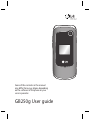 3
3
-
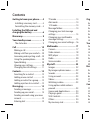 4
4
-
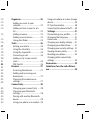 5
5
-
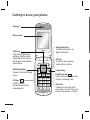 6
6
-
 7
7
-
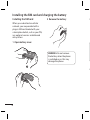 8
8
-
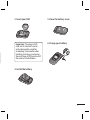 9
9
-
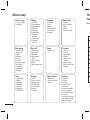 10
10
-
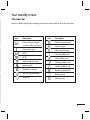 11
11
-
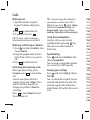 12
12
-
 13
13
-
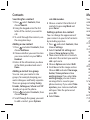 14
14
-
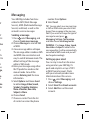 15
15
-
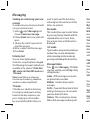 16
16
-
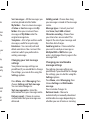 17
17
-
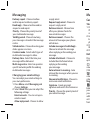 18
18
-
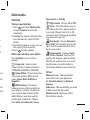 19
19
-
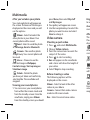 20
20
-
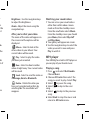 21
21
-
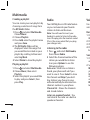 22
22
-
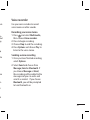 23
23
-
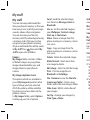 24
24
-
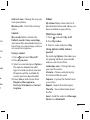 25
25
-
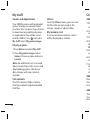 26
26
-
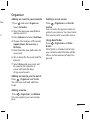 27
27
-
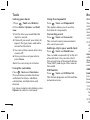 28
28
-
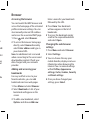 29
29
-
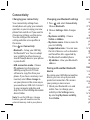 30
30
-
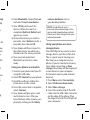 31
31
-
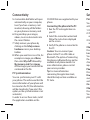 32
32
-
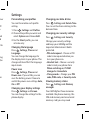 33
33
-
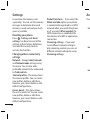 34
34
-
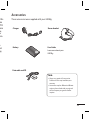 35
35
-
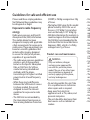 36
36
-
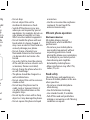 37
37
-
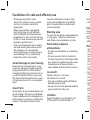 38
38
-
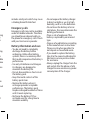 39
39
-
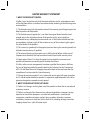 40
40
-
 41
41
-
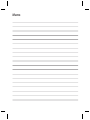 42
42
-
 43
43
-
 44
44
-
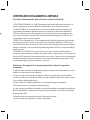 45
45
-
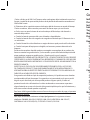 46
46
-
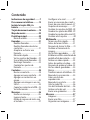 47
47
-
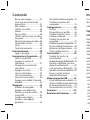 48
48
-
 49
49
-
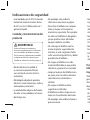 50
50
-
 51
51
-
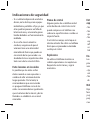 52
52
-
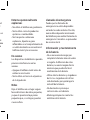 53
53
-
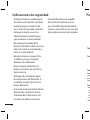 54
54
-
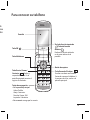 55
55
-
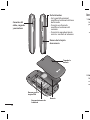 56
56
-
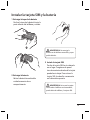 57
57
-
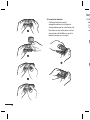 58
58
-
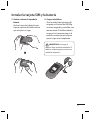 59
59
-
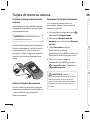 60
60
-
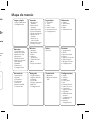 61
61
-
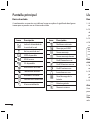 62
62
-
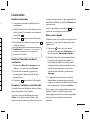 63
63
-
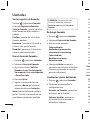 64
64
-
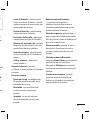 65
65
-
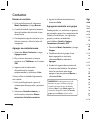 66
66
-
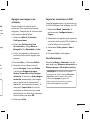 67
67
-
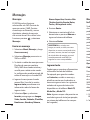 68
68
-
 69
69
-
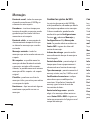 70
70
-
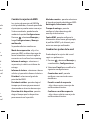 71
71
-
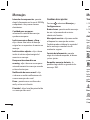 72
72
-
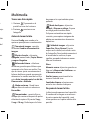 73
73
-
 74
74
-
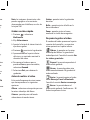 75
75
-
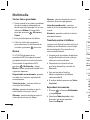 76
76
-
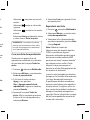 77
77
-
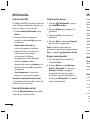 78
78
-
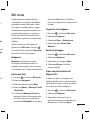 79
79
-
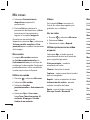 80
80
-
 81
81
-
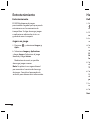 82
82
-
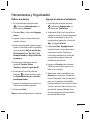 83
83
-
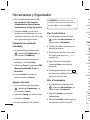 84
84
-
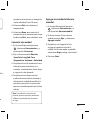 85
85
-
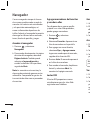 86
86
-
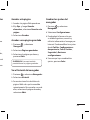 87
87
-
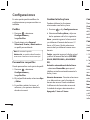 88
88
-
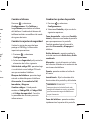 89
89
-
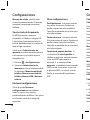 90
90
-
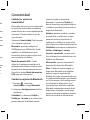 91
91
-
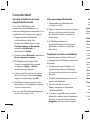 92
92
-
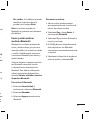 93
93
-
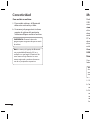 94
94
-
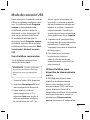 95
95
-
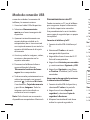 96
96
-
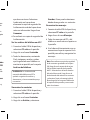 97
97
-
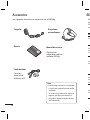 98
98
-
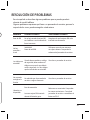 99
99
-
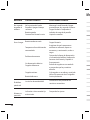 100
100
-
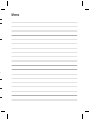 101
101
-
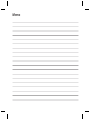 102
102
LG GB250G.ACNCBK El manual del propietario
- Categoría
- Teléfonos móviles
- Tipo
- El manual del propietario
- Este manual también es adecuado para
En otros idiomas
- English: LG GB250G.ACNCBK Owner's manual
Documentos relacionados
-
LG GB250G.ACNCBK El manual del propietario
-
LG GU285G.ACROSV Manual de usuario
-
LG GT360.ACMCBK Manual de usuario
-
LG GB250F El manual del propietario
-
LG Série LGA100.ANGRDG Manual de usuario
-
LG GB280.ATFARD Manual de usuario
-
LG GB280.ATFARD Manual de usuario
-
LG GS107A.AVIVRD Manual de usuario
-
LG GS107A.AVIVRD Manual de usuario